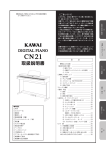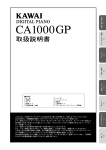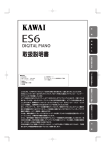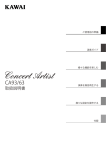Download ダウンロード
Transcript
各 部 の 名 称 と 働 き 演 奏 し て み ま し 1 2 う レ ス ン 機 能 の 使 い 方 3 レ コ ダ の 使 い 方 4 バ ■同梱品 □ 本 体 □ スタンド □ 譜面台 □ 椅 子 □ 電源コード □ 取扱説明書(本書) □ ゆびの体操ドレミ □ ゆびの体操ドレミ楽譜集 □ ヘッドホン チ □ □ □ □ □ □ □ ヘッドホンフック スタンド組立図 保証書 ご愛用者カード アフターサービスと音楽教室のご案内 楽譜集のご案内 「コンサートマジック曲集」注文払込用紙 このたびは、KAWAI デジタルピアノPW9/PW7をお買い求め頂きまして誠にありがとうございます。 PW9/PW7は、木製鍵盤を搭載しておりグランドピアノのタッチをリアルに再現します。 ピアノ音色はフルコンサートグランドピアノをステレオサンプリングしたもので、ダンパーペダルを踏んだ 時の響きも含めて大変リアルな音になっています。PW9ではグランドピアノの響きに近づけるトップスピー カーを装備しています。 ピアノ音色以外にもオルガンなどPW9では全41音色、PW7では全32音色を内蔵し様々な音色を楽しむこと ができます。 また、ピアノ演奏上達のためのレッスン機能を搭載し、お子様でも楽しく練習することができます。 その他、自分の演奏を録音する機能、音に残響効果を与えるリバーブやその他のエフェクト、伝統的ないく つかの調律法による音律セッティングやハンマーフェルトの軟硬をシミュレートするボイシングなど多種多 彩な機能を装備しています。 さらに、電子楽器統一規格であるMIDI端子やコンピュータ接続端子USBを装備していますので、他のMIDIを 装備した電子楽器と接続してアンサンブルや直接コンピュータに接続して楽譜の演奏など、バラエティーに 富んだ演奏にも対応できます。 PW9/PW7の性能をフルに発揮していただくとともに、いつまでも末永くご愛用いただくために、ご使用前 に必ずこの取扱説明書をお読み下さるようお願い致します。 ル テ ク ニ シ 5 ン の 使 い 方 設 定 モ ド の 使 い 方 P f u n の 使 い 方 付 録 6 7 8 Page 1 ■PW9/PW7をご使用になる前に必ず本取扱説明書をよくお読みください。 目 次 ◆ 安全上のご注意 ................................. 2 1. 各部の名称と働き .............................. 4 ◇ パネル図 ...................................................................... 4 ◇ ペダルを使って演奏 .................................................... 4 ◇ ヘッドホン ................................................................... 5 2. 演奏してみましょう ........................... 6 1)基本操作 ......................................................................... 6 ◇ 音色の選び方 ............................................................... 7 2)デュアル演奏 .................................................................. 9 3)スプリット演奏 ............................................................ 10 4)リバーブ / エフェクト ................................................... 12 ◇ 音に REVERB(リバーブ)効果を加える ................. 12 ◇ 音に EFFECTS(エフェクト)を加える ................... 13 ◇ コーラス / ディレイ / トレモロ / ロータリー効果の かかり具合を変える .................................................. 14 5)デモ曲の演奏 ................................................................ 15 6)コンサートマジック ..................................................... 16 ◇ コンサートマジック曲選択と演奏 ............................. 17 ◇ コンサートマジック曲の再生 .................................... 18 ◇ その他の再生方法 (チェイン再生 / グループ再生 / ランダム再生)........................................................... 19 ◇ コンサートマジック曲目 ........................................... 20 7)トランスポーズ ............................................................ 22 8)メトロノーム ................................................................ 23 ◇ メトロノームの発音とテンポ設定 ............................. 23 ◇ メトロノームの拍子設定 ........................................... 23 ◇ メトロノームの音量設定 ........................................... 24 3. レッスン機能の使い方 ..................... 25 1)練習曲機能を使って ..................................................... 25 ◇ 練習したい曲を選ぶ .................................................. 26 ◇ 見本曲を聴く ............................................................. 27 ◇ 見本曲の途中から再生する ........................................ 28 ◇ 曲を変更する ............................................................. 28 ◇ レッスン機能を終了する ........................................... 29 ◇ 見本曲の片方のパートを再生しながら、もう片方の パートを練習する ...................................................... 30 ◇ 見本曲の途中を繰り返して練習する ......................... 31 ◇ 見本曲に合わせて録音する ........................................ 33 ◇ 録音したテイクを再生する ........................................ 35 ◇ 録音したテイクを消去する ........................................ 37 2)指の体操機能を使って .................................................. 38 ◇ 練習タイプの選び方 .................................................. 38 ◇ 鍵盤に慣れる練習 ...................................................... 39 ◆ 曲を選んで聴いてみる ........................................... 39 ◆ 見本曲を変更する .................................................. 40 ◆ 見本曲に合わせて練習する .................................... 41 ◇ リズムの練習 ............................................................. 42 ◆ 見本パターンを選んで聴いてみる ......................... 42 ◆ リズムパターンを変更する .................................... 43 ◆ 見本パターンに合わせて練習する ......................... 44 ◇ 指のトレーニング ...................................................... 45 ◆ 見本曲を選んで聴いてみる .................................... 45 ◆ 曲を変更する .......................................................... 47 ◆ 見本曲に合わせて練習する .................................... 47 4. レコーダーの使い方 ......................... 49 1)録音 .............................................................................. 49 ◇ 録音するソングとパートの選択 ................................ 49 2)再生 .............................................................................. 51 3)パートのデータの消去 .................................................. 52 5. バーチャルテクニシャンの使い方 ... 54 1)ボイシング .................................................................... 54 2)ダンパーエフェクト ..................................................... 55 3)ストリングレゾナンス .................................................. 56 4)タッチカーブ ................................................................ 57 ◇ ユーザータッチカーブ作成機能の使い方 .................. 58 5)音律の設定 .................................................................... 59 ◇ ユーザー音律の設定方法 ........................................... 60 6)音律の主音の設定 ......................................................... 61 7)ストレッチチューニング .............................................. 62 8)ピアノアンビエンス(PW9 のみ)................................ 63 6. 設定モードの使い方 ......................... 64 1)ブリリアンス ................................................................ 64 2)ロアーオクターブシフト .............................................. 65 3)ロアー ペダルのオン / オフ ........................................... 65 4)レイヤーオクターブシフト .......................................... 66 5)レイヤー ダイナミクス ................................................. 67 6)ダンパーホールドのオン / オフ .................................... 68 7)チューニング ................................................................ 69 ◇ MIDI について ............................................................ 70 8)MIDI 送信・受信チャンネル ......................................... 72 9)プログラム(音色)ナンバー送信 ................................ 73 10)ローカル コントロール ............................................... 74 11)プログラム(音色)ナンバー送信のオン / オフ ......... 75 ◇ 音色ボタンによるプログラムナンバーの送信 / パネル操作の送信 ...................................................... 75 12)マルチ ティンバーモード ........................................... 77 13)チャンネルミュート ................................................... 78 14)ユーザー メモリー ...................................................... 78 15)ファクトリー リセット ............................................... 79 16)表示言語 ..................................................................... 80 7. Pfunの使い方 .................................. 81 ◇ Pfun 曲を選ぶ ............................................................ 81 ◇ Pfun 曲を聴く ............................................................ 82 ◇ Pfun 曲と合奏する ..................................................... 82 ◇ 指定したポイントから再生する ................................ 83 ◇ 鍵盤と伴奏の音量バランスを調節する ...................... 84 ◇テンポを変える ........................................................... 85 ◇ Pfun を終了する ......................................................... 85 8. 付 録 .............................................. 86 ◇ 他の機器との接続 ...................................................... 86 ◇ PW9 スタンド組立図 ................................................. 88 ◇ PW7 スタンド組立図 ................................................. 90 ◇ 主な仕様 .................................................................... 92 ◇ KAWAI[Model PW9/PW7]MIDI インプリメンテー ションチャート ......................................................... 93 Page 2 ご使用の前に、この「安全上のご注意」をよくお読みのうえ正しくお使い下さい。 ここに示した注意事項は、安全に関する重大な内容を記載していますので必ず守って下さい。表示と意味は次のようになっています。製 品本体に表示されているマークには次のような意味があります。 このマークは、感電の危険があることを警告しています。 注 意 感電の危険あり 本体をあけるな 注意:火災や感電防止のため、本体を雨や湿気の多いところに、 さらさないで下さい。 このマークは、注意喚起シンボルです。取扱説明書等に、一般的な 注意、警告の説明が記載されていることを表しています。 警告 この表示を無視して、誤った取り扱いをすると、人が死亡または重傷を負う可能性が想定される内容が記 載されています。 注意 この表示を無視して、誤った取り扱いをすると、人が傷害を負ったり、物的損害の発生が想定される内容 が記載されています。 絵表示の例 △記号は注意(用心してほしい)を促す内容があることを告げるものです。左図の場合は「指を挟まないよう注意」が描 かれています。 ○記号は禁止(行ってはいけない)の行為であることを告げるものです。左図の場合は「分解禁止」が描かれています。 ●記号は強制(必ず実行してほしい)したり、指示する内容があることを告げるものです。左図の場合は「電源プラグを コンセントから抜く」が描かれています。 警告 ◆電源は、必ずAC100Vを使う 100V以外禁止 ●電圧の異なる電源を使用しないで 下さい。 ●発火の恐れがあります。 ◆水に濡れた手で、電源プラグを 抜き差ししない ●感電の原因になります。 ◆水がかかる場所で使用したり、 水に濡らす(つける,かける,こぼす) などしない ●漏電によって、感電や発火の原因になります。 ◆本機を落とさない ●運搬の際は、必ず 2 人以上で運んで 下さい。 濡れた手で触らない 落とさない ◆イスは次のように使用しない ●イスが倒れたり、指をはさむ恐れがあり、 けがの原因になります。 ●イスで遊んだり、踏み台にしない 使用しない ●不安定な場所に置かないでください。 ●イスには2人以上で座らない ●長時間使用してイスのボルトがゆるんだ場合は、 ●イスの高さ調節は、イスから降りて行う(調節機能付きの場合) 付属のスパナで締め直してください。 ●イス組立時、ネジをしっかり締める ◆ヘッドホンは、大音量で 長時間使用しない 長時間使用禁止 ●聴力低下の原因になる恐れがあります。 ◆本機を分解、修理、改造しない ●故障、感電、ショートの原因になります。 分解禁止 ◆電源プラグを抜くときは、 必ずプラグ部分を プラグ部分を持つ 持って抜く ◆長時間使用しない時は 必ず電源プラグを抜く ●コードを引っ張るとコードが破損し、 火災、感電、ショートの原因になります。 ●落雷時に火災の原因になります。 プラグを抜く Page 3 注意 ◆本機を次のような所では使用しない ●窓際など直射日光の当たる場所 ●暖房器具のそばなど極端に温度の高い場所 ●戸外など極端に温度の低い場所 ●極端に湿度の高い場所 ●砂やホコリの多い場所 使用禁止 ●振動の多い場所 ◆鍵盤蓋は、ゆっくりしめる ゆっくりしめる ●故障の原因になります。 ●いきおいよくしめると、指をはさみ、 けがの原因になります。 ◆コード類を接続するときは、 各機器の電源を 電源を切る 切って行う ●本機や接続機器の故障の原因に なります。 ◆本機の内部に異物を入れない ようにする 異物を入れない ●水、針、ヘアピン等が入ると、故障や ショートの原因になります。 ◆本機の鍵盤にもたれない もたれない ◆テレビやラジオ等の 電気機器の側に置かない 他電気機器から離す ◆電源コード、接続コード類は 本体で踏んだりからまないよ からまないようにする うに接続する ◆ベンジンやシンナーで本機を 拭かない ベンジン/シンナー禁止 ●本体が倒れる恐れがあり、けがの原因に なります。 ●本機が雑音を発する恐れがあります。 ●本機が雑音を発したら、他の電気機器か ら十分に離すか、他のコンセントをご利 用下さい。 ●コードが破損し、火災、感電、ショート の原因になります。 ●色落ちや、変形の原因になります。 ●清掃するときは、柔らかい布をぬるま湯に つけて、よく絞ってから拭いて下さい。 ◆本機の上に乗ったり、圧力を 加えない 上に乗らない ●変形したり、倒れる恐れがあり、 故障や、けがの原因になります。 ◆本機を移動するときは 引きずらない 引きずらない ●移動の際は、必ず持ち上げて運んで下さい。 引きずって移動すると、本体を破損する恐れ があります。 ●ヘッドホン使用時、または音量下げて演奏の際は、構造上打鍵音(メカニズム音)が若干聞こえますが異常 ではありません。ご了承ください。 ●パネル上のディスプレイには、あらかじめ保護用の透明シートが貼り付けてあります。 ■保証書について ■修理について ●本製品をお買い求めの際、販売店で必ず保証書の 手続きを行って下さい。保証書に販売店の印やお買 い上げ日の記入が無い場合は、保証期間中でも修理 が有償になることがあります。 ●万一異常がありましたら直ちに電源スイッチを切 り、本機の電源プラグを抜いて、購入店または弊社 へご連絡下さい。 ●保証書は、本取扱説明書と共に大切に保管下さい。 Page 4 1 各 部 の 名 称 と 働 き スライダーやボタンなどの位置とその機能を説明します。 ◇ パネル図 ●MASTER VOLUME(マスターボリューム) ●音色ボタン 内蔵スピーカーやヘッドホンから出力される 音量を調整しまず。max側に行くほど音量が 大きくなり、min側にいくほど音量が小さく なります。 音色を選択するボタンです。 1つの音色ボタンに、複数の音色 が割り当てられており、再度同じ ボタンを押すことで他の音色が選 べます。 押されたボタンの赤いランプが点 灯し、選ばれた音色名がディスプ レイに表示されます。 (P.7参照) ●CONCERT MAGIC (コンサートマジック) 鍵盤を弾くタイミ ングと強さに応じ て内蔵曲を演奏で きます。 (P.16参照) ●DEMO(デモ) ●LESSON(レッスン) 内蔵されているデモ 曲を演奏させるとき に使用します。 (P.15参照) ピアノの上達に必要 な練習曲を内蔵し、 楽しみながら様々な レッスンをすること ができます。 (P.25参照) ◇ ペダルを使って演奏 ◆ ダンパーペダル このペダルを踏んで演奏すると鍵盤から手を離した後の 音の減衰の仕方が変わります。 踏み具合により下図の 8段階の減衰の調節ができます。 右図は、鍵盤を押した後の時間と音量の関係を表わした グラフです。 ダンパーペダルの踏み方により、離鍵時の減衰が、8通 りになります。 深く踏むごとに、① → ② →・・・・→ ⑧のような減 衰の仕方をしていきます。 最も深く踏んだときに、最も音が伸びます。 ●LCDディスプレイ 通常は選ばれている音色 名を表示します。その他、 いろいろな機能を使うと きに値や状態などを表示 します。 ●MENU(メニュー) 設定モードやバーチ ャルテクニシャンモ ードのメニューなど を選びます。 Page 5 ●TRANCEPOSE (トランスポーズ) ●VALUE(バリュー) いろいろな値を設定する時に使います。 ●EFFECTS(エフェクト) 各種エフェクトの選択又はかかり 具合やオン/オフを設定します。 (P.13参照) ●REVERB (リバーブ) リバーブ効果選択、または オン/オフを設定します。 音にリバーブ効果(残響効 果)を与えることで、美し い響きが得られます。 (P.12参照) 弾く鍵盤を変えずに移調する機能です。 調の異なる楽器とのアンサンブルや、 歌の伴奏をするときなどに便利です。 (P.22参照) ●SPLIT/REPEAT (スプリット/リピート) 鍵盤を左右に分割し、それぞれ異なる 音色で演奏できるスプリット機能の設 定やレッスン機能での見本曲の繰り返 し再生を行います。(P.10, 31参照) ●VIRTUAL TECHNICIAN (バーチャルテクニシャン) バーチャルテクニシャン モードへ入るときに押し ます。 PW9/PW7には、ピアノ 独特の音色調整をバーチ ャルテクニシャンモード として9種類装備してい ます。(P.54参照) ●METRONOME(メトロノーム) メトロノームのオン/オフや テンポ/拍子/音量を設定し ます。(P.23参照) ●BALANCE (バランス) デュアル演奏、スプリ ット演奏時の2つの音色 の音量バランスやレッ スン機能での見本曲の 音量の調整などをしま す。(P.9, 10, 30, 45, 47参照) ●RECORDER (レコーダー) PLAY/STOP, REC ボタンを使って、自 分の演奏を録音、再 生することができま す。(P.49参照) ●POWER (電源スイッチ) 電源をオン/オフす るスイッチです。ご 使用後は必ず電源を 切ってください。 (P.6参照) PW7も同じボタン配置になっています。 ◇ ヘッドホン ◆ ソステヌートペダル 鍵盤を押した後、指を離す前にこのペダルを踏むと、その とき押さえていた鍵盤の音のみに余韻を与えます。 従って、このペダルを踏んだ後に押した別の鍵盤の音は、 通常通り発音します。 ↑ ◆ヘッドホン端子(2個) ヘッドホンを接続する端子です。ヘッド ホンは2つまで接続できます。 ◆ ソフトペダル 音量がわずかに下がると同時に音の響きがやわらかくなり ます。 EFFECTS ボタン を押してロータリーが選ばれている時 は、踏むたびにスピード(Slow/Fast)を切り替えます。 各 部 の 名 称 と 働 き 1 Page 6 1)基本操作 2 演 奏 し て み ま し ょ う ここでは、電源を入れて音を出すまでの基本的な手順を説明します。 □操作 1 エーシー100ボルト 電源コードを AC100V のコンセントに差し込みます。 □操作 2 パワー POWER(電源スイッチ)ボタンを押して電源をオンにします。 POWER ボタンを押すと音色ボタンの PIANO 1 が点灯し、LCD ディスプレイに「コンサートグラン ド1」と表示されます。 byx\sh@oys@ 1 REVERB ボタンも点灯します。 □操作 3 マスター ボリューム MASTER VOLUME スライダーを中央付近にセットします。 注意 ・PW9には音の拡がり感、奥行き感を出すために天板の左右にトップスピーカーを装 備しています。この上に水、コーヒーなどの液体をこぼすと故障の原因になります ので十分ご注意ください。 トップスピーカー Page 7 ◇ 音色の選び方 パネルには、10 個の音色ボタンがあります。 PW9 は、各音色ボタンに 4 つの音色(Bass & Guitar は 5 音色)が割り当てられており、合計 41 音色を内蔵して います。 PW7 は、各音色ボタンに 3 つの音色(Bass & Guitar は 5 音色)が割り当てられており、合計 32 音色を内蔵して います。 音色ボタン PIANO1 (ピアノ1) PIANO2 (ピアノ2) ELECTRIC PIANO (エレクトリックピアノ) JAZZ ORGAN (ジャズオルガン) CHURCH ORGAN (チャーチオルガン) HARPSI & MALLETS (ハープシ&マレッツ) STRINGS (ストリングス) VOCAL (ボーカル) FANTASY (ファンタジー) BASS & GUITAR (ベース&ギター) PW9 コンサートグランド1 スタジオグランド1 メローグランド1 ブライトピアノ コンサートグランド2 スタジオグランド2 メローグランド2 ロックピアノ エレクトリックピアノ1 エレクトリックピアノ2 エレクトリックピアノ3 60’sエレクトリックピアノ ジャズオルガン1 ジャズオルガン2 ジャズオルガン3 ジャズオルガン4 チャーチオルガン1 チャーチオルガン2 チャーチオルガン3 チャーチオルガン4 ハープシコード オクターブハープシコード ビブラフォン マリンバ ストリングアンサンブル スローストリングス シンセストリングス スモールストリングス クワイア ジャズボーカル スロークワイア ブレスクワイア ファンタジー1 ファンタジー2 ファンタジッククワイア ファンタジー3 ウッドベース ベース&シンバル エレクトリックベース バラードギター ピックナイロンギター PW7 コンサートグランド1 メローグランド1 ブライトピアノ コンサートグランド2 メローグランド2 ロックピアノ エレクトリックピアノ1 エレクトリックピアノ2 エレクトリックピアノ3 ジャズオルガン1 ジャズオルガン2 ジャズオルガン3 チャーチオルガン1 チャーチオルガン2 チャーチオルガン3 ハープシコード オクターブハープシコード ビブラフォン ストリングアンサンブル スローストリングス シンセストリングス クワイア ジャズボーカル スロークワイア ファンタジー1 ファンタジー2 ファンタジッククワイア ウッドベース ベース&シンバル エレクトリックベース バラードギター ピックナイロンギター 演 奏 し て み ま し ょ う 2 Page 8 □操作 1 音色を選びましょう。 音色ボタン 2 演 奏 し て み ま し ょ う 押された音色ボタンのランプが点灯し、選択されます。 1 つの音色ボタンに複数の音色が割り当てられており、選択されているボタンを再度押すと同じ音色ボタンに割 り当てられている他の音色が選択されます。 ■ VALUE ボタンで音色を切り替えることもできます。 □操作 2 鍵盤を弾いてみましょう。 選んだ音色が鳴ります。 MASTER VOLUME スライダー でお好みの音量に設定できます。 ■複数の鍵盤を同時に押した時の発音数(同時発音数)は、最大 96 音です。 (音色によって異なります) Page 9 2)デュアル演奏 デュアルとは 2 つの音色を重ね合わせる機能です。 2 つの音色が同時に発音され音楽表現の幅が広がります。 □操作 1 2 つの音色ボタンを同時に押します。 重ね合わせる 2 つの音色ボタンを同時に押すと 2 つの音色ランプが点灯しディスプレイに 2 つの音色名が表示さ れます。(先に押した音色がディスプレイの 1 行目に表示されます。) 例えば、PIANO1 と STRINGS の音を重ね合わせる場合、図の様に PIANO1 ボタンと STRINGS ボタンを同時に 押します。 byx\sh@oys@ 1 rslyh@3yxy2@> 上のデュアル演奏の状態から、ストリングアンサンブルをスローストリングスに変更する場合は、PIANO1 ボタンを押しながら STRINGS ボタンを再度押します。 同じボタンの中の 2 音色を重ね合せて発音させることもできます。 例えば、PIANO1 ボタンに割り当てられている「コンサートグランド1」と「メローグランド1」の音色を重ね合せる場合は、 PIANO1 ボタンで「コンサートグランド1」を選択した後、そのまま PIANO1 ボタンを押しながら VALUE ボタンで「メロー グランド1」を選びます。 □操作 2 鍵盤を弾いてみましょう。 鍵盤を弾けば選択した 2 つの音色が重なって鳴ります。 □操作 3 バランス BALANCE スライダーを動かして、 2 つの音色の音量バランスを設定します。 □操作 4 デュアル演奏の解除は、音色ボタン のいずれかを 1 つ押します。 押した音色が選択されると同時にデュアル演奏の設定が解除されます。 演 奏 し て み ま し ょ う 2 Page 10 3)スプリット演奏 スプリットポイントを境に鍵盤を左右 2 つに分け、鍵盤の高音側、低音側それぞれに別々の音色を 設定しアンサンブル演奏をすることができます。 □操作 1 スプリット/リピート 2 演 奏 し て み ま し ょ う SPLIT/REPEAT ボタン を押します。 SPLIT/REPEAT ボタン のランプが点灯します。 音色ボタンの中で点灯しているボタンと点滅しているボタンがあります。 点灯している音色ボタンは、SPLIT/REPEAT ボタンを押す前に選ばれている音色で、高音側の音色です。 点滅している音色ボタンは、低音側の音色で初期設定されているベース音色です。 ディスプレイには選ばれている 2 音色が表示されます。 byx\sh@oys@ 1 / 4Zs@^@\r ディスプレイ左下には、スプリット状態であることを示す( / )マークが表 示されます。 スプリットポイントは、中央の C(ド)に設定されています。 □操作 2 スプリット/リピート スプリットポイントを変更したい場合は、SPLIT/REPEAT ボタン を押しながら鍵盤を押します。 押した鍵盤が、高音側の最低音になります。 □操作 3 鍵盤を弾いてみましょう。 鍵盤を弾けば、スプリットポイントを境に別々の音色で鳴ります。 右手でコードとメロディー、左手でベースラインを弾いて アンサンブル演奏を楽しむことができます。 Page 11 □操作 4 高音側の音色は、音色ボタンを押して変更します。 押した音色ボタンのランプが点灯します。 同じ音色ボタンをつづけて 2 回以上押すと、その音色グループ内での音色変更ができます。 □操作 5 スプリット/リピート 低音側の音色は、SPLIT/REPEAT ボタンを押しながら音色ボタンを押して変更します。 押した音色ボタンのランプが点滅します。 同じ音色ボタンをつづけて 2 回以上押すと、その音色グループ内での音色変更ができます。 □操作 6 バランス BALANCE スライダーを動かして、 高音側と低音側の音量バランスを設定します。 □操作 7 スプリット/リピート スプリット演奏を解除する時は、再度 SPLIT/REPEAT ボタンを押します。 SPLIT/REPEAT ボタンのランプが消灯します。 ■低音側鍵盤の音に、オクターブシフトを設定することができます。(P.65 参照) ■低音側鍵盤の音に、ダンパーペダルのオン / オフの設定ができます。(P.65 参照) 演 奏 し て み ま し ょ う 2 Page 12 4)リバーブ / エフェクト 5 種類のリバーブと 5 種類のエフェクトを装備しています。 ◇ 音に REVERB(リバーブ)を加える 2 演 奏 し て み ま し ょ う リバーブを加えると、音に残響効果が加わり深みのある美しい響きが得られます。 以下の 5 種類のリバーブを用意しています。 ■ルーム 1、2 :室内で演奏している時にかかる残響効果が得られます。 ルーム 2 の方が長い残響時間が得られます。 :ステージで演奏している時にかかる残響効果が得られます。 :ホールで演奏している時にかかる残響効果が得られます。 ホール 2 の方が長い残響時間が得られます。 ■ステージ ■ホール 1、2 □操作 1 リバーブ バリュー REVERB ボタン を押しながら VALUE ボタンを押すたびにリバーブの種類がディスプレイに 表示されます。 リバーブ 選択するリバーブの種類をディスプレイに表示させ、REVERB ボタンから手を離します。 lf@\2@ = >\] 1 REVERB ボタンを押している間、ディスプレイに今選ばれてい るリバーブの種類が表示されます。 ↑↓ lf@\2@ = >\] 2 ↑↓ lf@\2@ = rw\d@ REVERB ボタン を押して消灯させると、音色のリバーブ効果は 解除されます。 再度REVERB ボタン を押して点灯させると、前回選択していた 種類のリバーブ効果が加えられます。 ↑↓ lf@\2@ = =\> 1 ↑↓ lf@\2@ = =\> 2 REVERB ボタン を離すとディスプレイの画面は音色表示になり ます。 Page 13 ◇ 音に EFFECTS(エフェクト)を加える PW9/PW7 は次のエフェクトを装備しています。 ■コーラス :音にピッチのゆらぎをもつ音を合わせることにより、音に広がりを加えます。 ■ディレイ :音に山びこのような反響音を加える効果です。 PW9/PW7 では 3 種類のディレイ効果を用意しています。 ■トレモロ :音に " ゆらぎ " を与える効果です。 ■ロータリー 1 :ロータリー(回転式)スピーカーを使って得られる効果です。 ソフトペダル(P.5 参照)を押すことによって回転の速さを切り換えることができます。 ■ロータリー 2:上記のロータリー効果に歪み効果を加えます。 □操作 1 エフェクト バリュー EFFECTS ボタン を押しながら VALUE ボタンを押すたびにエフェクトの種類が画面に表示されます。 選択するエフェクトの種類を画面に表示させ EFFECTS ボタンから手を離します。 52%hsqe2[ = b\or EFFECTS ボタン を押している間、ディスプレイに今選ばれている 効果の種類が表示されます。 ↑↓ 52%hsqe2[ = w@E;e 1 ↑↓ EFFECTS ボタン を押して消灯させると、音色の効果は解除されます。 再度 EFFECTS ボタン を押して点灯させると、前回選択していた種類 の効果が加えられます。 52%hsqe2[ = w@E;e 2 ↑↓ 52%hsqe2[ = w@E;e 3 ↑↓ 52%hsqe2[ = s;m_ ↑↓ 52%hsqe2[ = _\ql\ 1 ↑↓ 52%hsqe2[ = _\ql\ 2 演 奏 し て み ま し ょ う 2 Page 14 ◇ コーラス / ディレイ / トレモロ / ロータリー効果のかかり具合を変える 2 演 奏 し て み ま し ょ う ■コーラス :ゆらぎの速さ、かかりの深さを変えることができます。 ■ディレイ :3 種類のディレイそれぞれについて、反響音の間隔と強さを変えることができます。 ■トレモロ :ゆらぎの速さと大きさを変えることができます。 ■ロータリー :2 種類のロータリーそれぞれについて、速い方のスピード、遅い方から速い方 (あるいはその逆)に変化するスピードを変えることができます。 □操作 1 エフェクト バリュー EFFECTS ボタン を押しながら VALUE ボタンを押してかかり具合を変更したいエフェクトを選びます。 □操作 2 エフェクト メニュー EFFECTS ボタン から指を離さずに MENU ボタンを押して変更したい項目を選びます。 エフェクトタイプ 変 更 で き る 項 目 コーラス デプス(深さ) 、レイト(速さ) ディレイ 1,2,3 タイム(間隔) 、デプス(強さ) トレモロ デプス(大きさ) 、レイト(速さ) ロータリー 1,2 w@E;e 1 w@2[r = 5 ファーストスピード(速い方のスピード) アクセルスピード(遅い方から速い方、速い方から 遅い方に変化する際のスピード) □操作 3 エフェクト バリュー EFFECTS ボタン から指を離さずに VALUE ボタンを押して変更したい度合いを選びます。 w@E;e 1 w@2[r = 6 数字を大きくすると、 デプス :かかり具合が深くなったり大きくなります。 レイト :速さが速くなります。 タイム :間隔が長くなります。 スピード :速さが速くなります。 □操作 4 エフェクト EFFECTS ボタン から指を離します。 Page 15 5)デモ曲の演奏 各音色ボタン毎に下表のデモ曲を内蔵しています。PW9 は計 38 曲、PW7 は計 37 曲です。 それぞれの音色にあったデモ演奏をお楽しみください。 ■PIANO1: コンサートグランド1 :英雄ポロネーズ/ショパン :イタリア協奏曲/バッハ :トルコ行進曲/モーツァルト :ピアノソナタK.545(第1楽章)/モーツァルト :ピアノソナタ14番月光(第1楽章)/ベートーベン :ノクターン作品9-2/ショパン :別れの曲/ショパン :子犬のワルツ/ショパン :ラ・カンパネラ/リスト :ハンガリー舞曲第1番/ブラームス :カワイオリジナル(PW9のみ) :亜麻色の髪の乙女/ドビュッシー :カワイオリジナル スタジオグランド1 メローグランド1 ブライトピアノ ■PIANO2 コンサートグランド2 :カワイオリジナル ロックピアノ :カワイオリジナル ■ELECTRIC PIANO エレクトリックピアノ1 :カワイオリジナル エレクトリックピアノ2 :カワイオリジナル ■JAZZ ORGAN ジャズオルガン1 :カワイオリジナル ジャズオルガン2 :カワイオリジナル ジャズオルガン3 :カワイオリジナル ■CHURCH ORGAN チャーチオルガン1 :トッカータ/ジグー チャーチオルガン2 :主よ人の望みの喜びよ/バッハ チャーチオルガン3 :カワイオリジナル ■HARPSI & MALLETS ハープシコード1 :フランス組曲第6番/バッハ オクターブハープシコード :プレリュードin A♭/バッハ ビブラホン :カワイオリジナル ■STRINGS ストリングアンサンブル :四季"春"/ヴィヴァルディ スローストリングス :カワイオリジナル シンセストリングス :カワイオリジナル ■VOCAL クワイア :カワイオリジナル ジャズボーカル :カワイオリジナル ■FANTASY ファンタジー1 :カワイオリジナル ファンタジー2 :カワイオリジナル ■BASS&GUITAR ウッドベース :カワイオリジナル ベース&シンバル :カワイオリジナル エレクトリックベース :カワイオリジナル バラードギター :カワイオリジナル ピックナイロンギター :カワイオリジナル ※一部の曲は原曲の構成とは異なります。 □ 操作 1 デモ DEMO ボタンを押します。 DEMO ボタンのランプが点灯し、音色ボタンが点滅します。そのまま何も操作しなければ、ピアノ 1 のデモ曲が 演奏されます。 ピアノ 1 のデモ曲の演奏後、各音色のデモ曲が順不同に演奏されます。 byx\sh@oys@ 1 ディスプレイには、音色名と曲名(コンサートグランド 1 のみ)が表示されます。 5e84 =[_<\r@ □ 操作 2 操作 1 でデモ曲演奏中に、音色ボタンを押して曲を変更することができます。 押された音色ボタンのデモ曲を再生した後、各音色のデモ曲が順不同に演奏されます。 1 つの音色ボタンに複数のデモ曲が内蔵されている場合、そのボタンを繰り返し押すことにより、次の曲を選ぶ ことができます。 □ 操作 3 デモ 再度 DEMO ボタンを押せば、デモ曲の演奏は停止します。 ■レコーダーの PLAY/STOP ボタンを押しても停止します。 演 奏 し て み ま し ょ う 2 Page 16 6)コンサートマジック コンサートマジックとは、指一本で本格的なピアノ演奏を可能にする画期的な機能です。 PW9/PW7 にはコンサートマジック曲を 88 曲内蔵しており、次の 3 つのモードで演奏を楽しむことができます。 2 演 奏 し て み ま し ょ う ■マジカルタクト モード 一定の間隔で鍵盤を弾くことで演奏を進めることができます。弾く鍵盤はどの鍵盤でもかまいません。 鍵盤を弾くタイミングや強さでテンポや強弱の表現を変えることができます。 鍵盤を弾くタイミング(曲:スケーターズ・ワルツ) ● ● ● ● ● ● ● ● ● ● ● ● ■マジカルメロディー モード メロディーのタイミングに合わせて鍵盤を弾くことによって伴奏がついてきます。 弾く鍵盤はどの鍵盤でもか まいません。 鍵盤を弾くタイミングや強さでテンポや強弱の表現を変えることができます。 ● ● ● ● ■マジカルメロディー&キー モード メロディーのタイミングに合わせて鍵盤を弾くことによって伴奏がついてきます。 弾いた鍵盤の音が出ますの で正しい音を弾きましょう。 BALANCE スライダーを左に動かして自動演奏のメロディパートを消すことができます。 ※ LCD ディスプレイの表示例 r:\q\r@ 0>z ~ µ µ < ●は鍵盤を弾くタイミング □は自動伴奏のタイミングです。 マジカルタクトモード中は、□は表示されません。 Page 17 □ モードの入り方 コンサート マジック バリュー CONCERT MAGIC ボタンを押しながら VALUE ボタンを押すたびにモード名が画面に表示されます。 選択するモード名を画面に表示させ CONCERT MAGIC ボタンから手を離します。 演 奏 し て み ま し ょ う ◇ コンサートマジック曲選択と演奏 ここでは、内蔵のコンサートマジック曲を選択します。 □ 操作 1 コンサート マジック CONCERT MAGIC ボタンを押しながら鍵盤を押します。 88曲のコンサートマジック曲は、各鍵盤に 1 曲ずつ割り当てられており、この鍵盤で 曲を選択します。 (曲目は、20, 21 ページを参照ください。 ) 例えば、No.57 の鍵盤で「スケーターズ ワルツ」を選択した場合 ディスプレイには右のように表示されます。 No.57 r:\q\r@ 0>z ■現在入っているモードを確認する場合、コンサートマジックボタンを押し続けると画面にモード名が表示されます。 ■ VALUE ボタンを押して曲目を変更することもできます。 □ 操作 2 ひとつの鍵盤を弾きます。 鍵盤を弾くタイミングで演奏が進んでいきます。 鍵盤を弾くタッチによって強弱をつけることもできます。 演奏を進めていくに伴って、ディスプレイの黒丸(●)がプラス (+)表示へと変わっていきますので、鍵盤を押すタイミングをつ かんでください。 r:\q\r@ 0>z ~ ~ ~ < ~ + ~ ~ ~ ~ < < 2 Page 18 通常の音色変更の場合と同様の操作で、音色を変更することができます。 コンサートマジックの曲は、メロ ディーと伴奏の 2 パートからでき ており、BALANCE スライダーで 2 パートの音量バランスを調整す ることができます。 2 演 奏 し て み ま し ょ う □ 操作 3 コンサート マジック 再度 CONCERT MAGIC ボタンを押してランプを消灯させれば、通常の演奏状態に戻ります。 ◇ コンサートマジック曲の再生 コンサートマジック曲は、普通のデモ曲として再生することができます。 どんな曲かまず聴いてみたいときに便利な機能です。 □ 操作 1 コンサート マジック プレイ/ストップ CONCERT MAGIC ボタンを押しながら鍵盤を押して選曲した後、PLAY/STOP ボタンを押します。 Page 19 選択されている曲を、もう一度 PLAY/STOP ボタンを押すまで、繰り返し再生し続けます。 TEMPO ボタン押しながら VALUE ボタンを押して曲のテンポを変更できます。 演 奏 し て み ま し ょ う □操作 2 プレイ/ストップ もう一度 PLAY/STOP ボタンを押せば、演奏は止まります。 ◇ その他の再生方法 (チェイン再生 / グループ再生 / ランダム再生) ■チェイン再生 コンサート マジック プレイ/ストップ CONCERT MAGIC ボタンを押した後、鍵盤で曲選択をせずに PLAY/STOP ボタンを押します。 1 曲目から 88 曲目まで順番に繰り返し再生します。 ■ VALUE ボタン で曲を選んだ場合はその曲から 88 曲目 までを順番に再生します。 ■グループ再生 デモ DEMO ボタンを押しながら鍵盤を押します。 選択した曲が含まれるグループの曲を順番に繰り返し再生します。 例えば、No.21 の「ドレミの歌」を選ぶと、この曲から演奏が開始され、No.1 ∼ No.27 のグループ「子供の曲」 を繰り返し再生します。 ■ランダム再生 コンサート マジック デモ CONCERT MAGIC ボタンを押した後、DEMO ボタンを押します。 全コンサートマジック曲を対象に、順不同に曲の再生をし続けます。 但し、1 曲目は「きらきら星」です。 ※ PLAY/STOP ボタンを押せば、演奏は止まります。 2 Page 20 ◇ コンサートマジック曲目 【グループ】 子供の曲(27曲) 2 演 奏 し て み ま し ょ う 【曲名】 【作曲者】 1 2 3 4 5 6 7 8 9 10 11 12 13 14 15 16 17 18 19 20 21 22 23 24 25 26 27 きらきら星 ロンドン橋 ふるさと 山の音楽家 もみじ ゆき 七つの子 10人のインディアン さくらさくら わらの中の七面鳥 ひらいたひらいた かくれんぼ 虫のこえ アイアイ うみ おもちゃのチャチャチャ かたつむり 春がきた もりのくまさん 夕やけこやけ ドレミの歌 北風こぞうの寒太郎 ぶんぶんぶん ゆかいな牧場 パフ 河はよんでいる こいぬのマーチ ディズニー/アニメ/スクリーン(13曲) フランス民謡 イギリス民謡 岡野貞一 ドイツ民謡 岡野貞一 文部省唱歌 本居長世 アメリカ民謡 日本古謡 アメリカ民謡 わらべうた 下総皖一 文部省唱歌 宇野誠一郎 井上武士 越部信義 文部省唱歌 岡野貞一 アメリカ民謡 草川信 O.ハマースタイン、R. ロジャース 福田和禾子 ボヘミア民謡 アメリカ民謡 P.ヤーロウ、L.リプトン G.ベアール 外国曲 28 29 30 31 32 33 34 35 36 37 38 39 40 狼なんか怖くない チムチムチェリー ハイホー ビビディバビディブー 星に願いを 小さな世界 ミッキーマウスマーチ さんぽ エーデルワイス チキチキバンバン 虹の彼方に となりのトトロ サザエさん アメリカのクラシック音楽(9曲) F.チャーチル シャーマン兄弟 F.チャーチル マークデビッド他2名 L.ハーライン シャーマン兄弟 J.ドッド 久石譲 O.ハマースタイン、R. ロジャース シャーマン兄弟 H.アーレン 久石譲 筒美京平 41 42 43 44 45 46 47 48 49 聖者の行進 おじいさんの古時計 リパブリック賛歌 アルプス一万尺 ロンドンデリーの歌 ケンタッキーの我が家 故郷の人々 草競馬 線路は続くよどこまでも アメリカ民謡 アメリカ民謡 アメリカ民謡 アメリカ民謡 アイルランド民謡 フォスター フォスター フォスター アメリカ民謡 Page 21 【グループ】 クラシック(31曲) 50 51 52 53 54 55 56 57 58 59 60 61 62 63 64 65 66 67 68 69 70 71 72 73 74 75 76 77 78 79 80 【曲名】 【作曲者】 喜びの歌 ウィリアムテル序曲 天国と地獄 新世界より家路 エンターティナー メヌエット ト長調 花のワルツ スケーターズ ワルツ 美しく青きドナウ 闘牛士の歌 ピチカート ポルカ ブラームスの子守歌 ワシントンポストマーチ アメリカン パトロール 眠りの森の美女 ガボット 軍隊行進曲 ジムノペディ 1番 前奏曲作品28-7 皇帝円舞曲 メープル リーフ ラグ 双頭のわしの旗のもとに びっくりシンフォニー 凱旋行進曲 エリーゼのために アヴェマリア ハバネラ ジプシーの歌 未完成交響曲 結婚行進曲 婚礼の合唱 ベートーベン ロッシーニ オッフェンバック ドボルザーク ジョプリン バッハ チャイコフスキー ワルトトイフェル ヨハン・シュトラウス ビゼー ヨハン・シュトラウス ブラームス J.P.スーザ ミーチャム チャイコフスキー ゴセック シューベルト サティ ショパン ヨハン・シュトラウス ジョプリン ワグナー ハイドン ヴェルディ ベートーベン シューベルト ビゼー ビゼー シューベルト メンデルスゾーン ワーグナー おめでとうクリスマス ジングルベル もろ人こぞりて きよしこの夜 イギリス民謡 ピアポント 讃美歌 グルーバー フニクリフニクラ こぎつね アニーローリー サンタルチア デンツァ ドイツ民謡 スコットランド民謡 ナポリ民謡 クリスマスの曲(4曲) 81 82 83 84 世界の民謡(4曲) 85 86 87 88 別売コンサートマジック曲集のご案内 メロディー譜とピアノ譜が掲載されているコンサートマジック曲集をご用意致しました。 詳しくは、付属の「楽譜集のご案内」をご覧ください。 演 奏 し て み ま し ょ う 2 Page 22 7)トランスポーズ 半音単位で調を変えることができます。 調の異なる楽器とのアンサンブル演奏や歌の伴奏をするときに、弾く鍵盤を変えずに簡単に移調できます。 □操作 1 2 演 奏 し て み ま し ょ う トランスポーズ TRANSPOSE ボタン を押しながら鍵盤を押して移調値を(− 12 ∼+ 12 [全 2 オクターブ])の間で設定 します。 TRANSPOSE ボタン のランプが点灯時、設定した値だけ移調されます。またボタンを押している間、ディスプ レイに現在の値が表示されます。 電源オン時は、ハ長調(C)に設定されています。 soyr=[\r@ = 0 C 鍵盤中央のド(C)が 0 です。 ディスプレイの 2 行目に値が表示されます。 □操作 2 トランスポーズ TRANSPOSE ボタン を押すたびに、オン / オフを設定できます。 ランプが点灯時にオンとなり設定した値だけ移調されます。 値が「0」の場合は、点灯しません。 ■ TRANSPOSE ボタン を押しながら VALUE ボタンを押しても移調できます。 Page 23 8)メトロノーム メトロノームを使ってテンポを正しく練習しましょう。 ◇ メトロノームの発音とテンポ設定 □操作 1 演 奏 し て み ま し ょ う テンポ TEMPO ボタンを押します。 TEMPO ボタン が点灯し、メトロノームが発音します。 ディスプレイにそのテンポの値が表示されます。 wy=[ ~||| }= 1 2 0 □操作 2 バリュー VALUE ボタンを押してテンポを設定できます。 テンポの値を =30 ∼ 300 の範囲で設定できます。 (3/8、6/8、7/8、9/8、12/8拍子のときは、 =60∼600) □操作 3 テンポ 再度 TEMPO ボタンを押すとメトロノームが止まります。 TEMPO ボタンのランプが消灯します。 ■コンサートマジックボタンが点灯中は、メトロノームは使用できません。 ◇ メトロノームの拍子設定 □操作 1 ビート BEAT ボタン を押します。 BEAT ボタンが点灯し、ディスプレイにその拍子が表示されメトロノームが発音しま す。 v@\s ~||| = 4/4 2 Page 24 □操作 2 バリュー VALUE ボタン を押して拍子を選択します。 1/4, 2/4, 3/4, 4/4, 5/4, 3/8, 6/8, 7/8, 9/8, 12/8 より選択することができます。 2 演 奏 し て み ま し ょ う □操作 3 ビート 再度 BEAT ボタン を押すと BEAT ボタンのランプは消灯し、メトロノームが止まります。 ◇ メトロノームの音量設定 □操作 1 テンポ ビート TEMPO ボタンと BEAT ボタンを同時に押します。 TEMPO ボタンと BEAT ボタンが点灯し、メトロノームが発音します。 ディスプレイにその音量の値が表示されます。 =@l(\] = ~||| 5 □操作 2 バリュー VALUE ボタン を押して音量を設定します。 1 ∼ 10 の範囲で設定できます。 □操作 3 テンポ ビート 再度 TEMPO ボタンと BEAT ボタンを同時に押すとランプが消灯し、メトロノームが止まります。 Page 25 PW9/PW7 はピアノの上達に役立つ練習曲を内蔵し、楽しみながら様々なレッスンをすることができます。 1. 練習曲機能 2. 指の体操機能 バイエル、チェルニーなどの練習曲を聴きながら右手、左手別々に練習することができます。 初めてのお子様が鍵盤に慣れるための「鍵盤導入曲」や、リズム感を養う「リズム練習機能」、 指使いを練習する「ゆびのレーニング機能」を使って基礎的な練習ができます。お子様だけ でなく、初心者の方も楽しく練習できます。 お子様が練習する場合には、別冊の「ゆびの体操ドレミ」をお読み下さい。 1)練習曲機能を使って PW9/PW7 は、次の見本曲集を内蔵しています。 1. バイエルピアノ教則本 全曲(ただし予備練習、付録を除く)(カワイ出版) 2. ブルクミュラー 25 の練習曲全曲(カワイ出版) 3. チェルニー 30 番練習曲全曲(カワイ出版) 4. ギロックこどものためのアルバム全曲(全音楽譜出版社) ■ブルクミュラーとギロックはペダルを使用した見本曲と使用しない見本曲の 2 種類を内蔵しています。 内蔵曲集から 1 曲を選んで次のような練習ができます。 1. 見本曲を再生して曲想を覚える。 2. 見本曲の左手パートを再生しながら右手パートを練習する。 3. 見本曲の右手パートを再生しながら左手パートを練習する。 4. テンポを変更して練習する。 5. 曲の途中の部分を繰り返して練習する。 6. 見本曲の左手パートを再生しながら右手パートの演奏を録音して聴いてみる。 7. 見本曲の右手パートを再生しながら左手パートの演奏を録音して聴いてみる。 ■これら練習曲のテンポは、お子様が無理なく練習できるように一部の曲を除いて遅くしてあります。 ■設定されているテンポよりも遅くして再生した時、 ブルクミュラーとギロックの一部の曲ではフェルマータの長さが変 らない場合があります。 ■練習時にお子様の指に無理な負担をかけないように、チェルニー、ギロックの一部の曲を除いて強打時(フォルテ)の 音量を下げてあります。 なお、練習するための楽譜は上記出版社のものをご使用下さい。 レ ッ ス ン 機 能 の 使 い 方 3 Page 26 ◇ 練習したい曲を選ぶ □操作 1 レッスン LESSON ボタンを押します。 ;yd(4g`h 8v@kqec4 ディスプレイに練習機能の選択画面が出ます。 □操作 2 メニュー 3 レ ッ ス ン 機 能 の 使 い 方 MENU ボタンの▲を押します。 f@e5> 1 f@yw\j ディスプレイが練習曲選択画面に移り、1行目に曲集名、2 行目に曲名が表示されます。 ■電源オン時は「バイエル 1番テーマ」に設定されます。 □操作 3 メニュー MENU ボタンを押して練習したい曲集を選びます。 バイエル、ブルクミュラー、チェルニー、ギロックの中から選びます。 ▲ボタンを押すと次の順序で曲集名がディスプレイに表示されます。 f@e5> 1 f@yw\j → 2@>hn(o\ Ped.ud ru6ubb_ → 2@>hn(o\ ru6ubb_ ↓ g@_Zh 4eyu\0>z ← g@_Zh P e d . ud 4eyu\0>z ← a%>i\ 1 f@y 「Ped. ナシ」と表示された曲集では、楽譜でペダルが使われている曲の場合でもペダルがかからないようになっ ています。 □操作 4 バリュー VALUE ボタンを押して練習したい曲名を選びます。 Page 27 ◇ 見本曲を聴く □操作 1 レコーダー プレイ/ストップ RECORDER の PLAY/STOP ボタンを押します。 見本曲を あらわします 曲名 ディスプレイに現在の小節位置とテンポが表示されると同時に メトロノームが 1 小節鳴った後、見本曲が再生されます。 見本曲再生中もメトロノームが再生されますが、メトロノームを 切りたい場合には METRONOME の TEMPO ボタンをオフにします。 2 f@yw\j 001 M }= 9 2 小節位置 テンポ テンポを変更して聴きたい場合には VALUE ボタンを押します。▼で遅く、▲で速くなります。 変更した後、元のテンポに戻す場合には VALUE の▲と▼ボタンを同時に押します。 ■ディスプレイ右上の M は再生内容をあらわします。自分の演奏を録音してあった場合(P.33 参照)には M+R と表示さ れますので、見本曲だけを再生する場合には 36 ページをご覧下さい。 ■小節位置は、 ①リピートした場合は小節位置は戻らずに増えていきます。 ②弱起の場合、最初の小節位置はゼロとなります。 □操作 2 レコーダー プレイ/ストップ RECORDER の PLAY/STOP ボタンをもう一度押します。 見本曲の再生が止まります。 もう一度 PLAY/STOP ボタンを押すと、1 小節メトロノームが鳴った後、止めた小節の最初から再生が始まりま す。 最初から再生したい場合にはPLAY/STOPボタンを押して演奏を止めてからMENUの▲と▼ボタンを同時に押し ます。 レ ッ ス ン 機 能 の 使 い 方 3 Page 28 ◇ 見本曲の途中から再生する □操作 1 メニュー MENU ボタン(▲▼)を押します。 ▲を一回押すと1小節進みます。▼を一回押すと 1 小節戻ります。押しつづけると早く進み(戻り)ます。 再生 □操作 2 3 レ ッ ス ン 機 能 の 使 い 方 プレイ/ストップ PLAY/STOP ボタンを押します。 1 小節メトロノームが鳴った後、指定した小節から再生が始まります。 ◇ 曲を変更する 別の曲を練習したい場合には下記の操作を行います。 □操作 1 レッスン 再生が止まっている状態で、LESSON ボタンを押します。 f@e5> 2 f@yw\j ディスプレイが曲選択画面に戻ります。 □操作 2 バリュー 同じ曲集で別の曲を選びたい場合は、VALUE ボタン(▲▼)を押します。 別の曲集に変えたい場合は、MENU ボタン(▲▼)で曲集を選んでから、VALUE ボタン(▲▼)で曲を 選びます。 別の曲集を選ぶ 別の曲を選ぶ Page 29 □操作 3 レコーダー プレイ/ストップ RECORDER の PLAY/STOP ボタンを押します。 ディスプレイに現在の小節位置とテンポが表示されると同時にメトロノームが1小節鳴った後、 選んだ見本曲が 再生されます。 ◇ レッスン機能を終了する □操作 1 レ ッ ス ン 機 能 の 使 い 方 レッスン LESSON ボタンを押します。 ディスプレイが曲選択画面に戻ります。 ■ SPLIT / REPEAT ボタンはオフにしておいて下さい。 f@e5> 2 f@yw\j □操作 2 レッスン もう一度 LESSON ボタンを押します。 ;yd(4g`h 8v@kqec4 ディスプレイが練習機能選択画面に戻ります。 □操作 3 レッスン もう一度 LESSON ボタンを押します。 LESSON ボタンが消灯し、通常の状態に戻ります。 3 Page 30 ◇ 見本曲の片方のパートを再生しながら、もう片方のパートを練習する 見本曲の片方のパートだけを再生することを「マイナスワン再生」といい、片方のパートを再生させながら もう片方のパートを練習することを「マイナスワン練習」と言います。 □操作 1 バランス 見本曲を選んだ後、BALANCE スライダーを右、あるいは左に動かします。 右手パートが小さくなる 3 レ ッ ス ン 機 能 の 使 い 方 左手パートが小さくなる ■見本曲の左手パートを再生しながら右手パートを練習したい場合 スライダーを左に動かします。左に動かすと見本曲の右手パートが小さくなり、ガイドメロディとなります。 左端にすると右手パートは聴こえなくなり、ガイドメロディなしで練習できます。 ■見本曲の右手パートを再生しながら左手パートを練習したい場合 スライダーを右に動かします。右に動かすと見本曲の左手パートが小さくなり、ガイドメロディとなります。 右端にすると左手パートは聴こえなくなり、ガイドメロディなしで練習できます。 ■自分のパートの見本を再生しながら合わせて演奏した場合、 弾く音程やタイミングによっては音質が変化することがあ りますが、これは故障ではありません。気になる場合は、見本曲の再生を小さくするか、消して下さい。 ■バイエルの中で先生の伴奏がついている曲の場合には、スライダーを左にすると生徒のパートが小さくなり、右にする と先生のパートが小さくなります。 □操作 2 レコーダー プレイ/ストップ RECORDER の PLAY/STOP ボタンを押します。 メトロノームが1小節鳴った後、セットしたスライダーの状態で見本曲の再生が始まりますので、見本曲に合わ せて片方のパートを演奏して練習します。 メトロノームの音量は TEMPO と BEAT を両方押すとディスプレイに数値が表示されますので、VALUE ボタンで調節します。メトロノームを切りたい場合には METRONOME の TEMPO ボタンをオフにします。 =@l(\] = 5 遅いテンポで練習したい場合には、VALUE ボタンの▼を押します。▲を押すと速くなります。 元のテンポに戻す場合には VALUE の▲と▼ボタンを同時に押します。 Page 31 曲の途中から練習したい時は、MENU ボタン(▲▼)を押して小節を選びます。 ◇ 見本曲の途中を繰り返して練習する 見本曲の中の小節位置を 2 種類指定してその区間を繰り返し再生したり(リピート再生) 、 繰り返してマイナスワン練習をすることができます。 □操作 1 スプリット/リピート SPLIT/REPEAT ボタンを押したままにします。 レ ッ ス ン 機 能 の 使 い 方 ボタンが点灯し、ディスプレイが右図のようにリピートする 2 つの小節を 指定する画面に変わります。 ポインター(*)は現在どちらの小節位置を設定するかをあらわしています。 リピート区間の最初の小節 ポインター sZ2[ 5ys@ *001 017 リピート区間の最後の小節 □操作 2 スプリット/リピート バリュー SPLIT/REPEAT ボタンから指を離さずに、VALUE ボタンを押してリピートの最初の小節を指定します。 sZ2[ 5ys@ *009 017 □操作 3 スプリット/リピート メニュー SPLIT/REPEAT ボタンから指を離さずに、MENU ボタンの▼を押します。 sZ2[ 5ys@ 009 *017 ポインター(*)が移動し、リピートの最後の小節を指定できるようになります。 もう一度開始小節を設定する場合は MENU ボタンの▲を押します。 3 Page 32 □操作 4 スプリット/リピート バリュー SPLIT/REPEAT ボタンから指を離さずに、VALUE ボタンを押してリピートの最後の小節を指定します。 sZ2[ 5ys@ 009 *012 □操作 5 スプリット/リピート SPLIT/REPEAT ボタンから指を離します。 3 レ ッ ス ン 機 能 の 使 い 方 ディスプレイの表示が右図のように変わります。 1 小節メトロノームが鳴った後、現在の小節位置 によって、次のようにリピート再生が始まります。 リピート再生 lv[\s 006 現在の小節位置 リピート区間 009-012 }= 9 2 テンポ リピート区間がこの例のように 9 小節 -12 小節の場合 ①小節位置がリピート区間の最初の小節よりも前にある時 例:小節位置= 6(右図①) 6 小節目から再生が始まり、12 小節まで再生すると 9 小節に戻り、以降は 9-12 小節をリピートします。 ②小節位置がリピート区間内にある時 例:小節位置= 10(右図②) 10 小節目から再生が始まり、12 小節まで再生すると 9 小節に戻り、以降は 9-12 小節をリピートします。 ③小節位置がリピート区間の最後の小節よりも後ろにある時 例:小節位置= 15(右図③) 15 小節目から再生が始まり、曲の最後まで再生すると 9 小節に戻り、以降は 9-12 小節をリピートします。 指定した区間を繰り返してマイナスワン練習をしたい場合は BALANCE スライダーを動かします。 (P.30 参照。 ) リピート再生をやめる場合には SPLIT/REPEAT ボタンをオフにします。 再生をやめる場合は PLAY/STOP ボタンを押します。 ■リピートの最初の小節を最後の小節より大きくすることはできません。 最初の小節を最後の小節より大きな数字を選ぶ と最後の小節も同じ数字に設定されます。また、最後の小節を最初の小節より小さな数字を選ぶと最初の小節も同じ数 字に設定されます。 ■リピート再生においても MENU ボタンを押して、小節を進めたり戻したりすることができます。 (P.28 参照) Page 33 ここで設定したリピート区間(最初の小節と最後の小節)は、別の曲を選ぶか、練習曲モードから出るまでは 本体に記憶されています。 リピート再生を止めた後でも、 SPLITボタンをオンにして再生すれば記憶した区間のリピート再生が始まります。 ◇ 見本曲に合わせて録音する 見本曲をマイナスワン再生しながら片方のパートの自分の演奏を録音した後、それを聞いて自分でチェックする ことができます。 全部で 3 回分の録音(3 テイク)が可能です。 ■リピート再生モードでは録音できません。 □操作 1 プレイ/ストップ 曲を選んで PLAY/STOP ボタンを押して再生させた後、曲を止めます。 □操作 2 レック REC ボタンを押します。 テイク番号 _h6y 006 weh1 }= 9 2 現在の小節位置 REC ボタンが点滅し、ディスプレイが上図のように録音画面に変わります。 □操作 3 メニュー MENU ボタン(▲▼)で録音するテイクを選びます。 テイク 1 ∼テイク 3 まで選ぶことができます。 □操作 4 レック REC ボタンを押します。 REC ボタンが消灯し、一旦録音待機状態から出ます。 □操作 5 メニュー MENU ボタン(▲▼)を押して録音したい小節位置まで進めます。 レ ッ ス ン 機 能 の 使 い 方 3 Page 34 □操作 6 バランス BALANCE スライダーを右、あるいは左に動かして録音したいパートの見本曲の再生音量を調節します。 □操作 7 レック REC ボタンを押します。 3 レ ッ ス ン 機 能 の 使 い 方 □操作 8 プレイ/ストップ PLAY/STOP ボタンを押します。 REC ボタン、PLAY/STOP ボタンが点灯し、1 小節メトロノームが鳴った後、見本曲が再生されると同時に録音 が開始されますので、見本曲に合わせて演奏します。 ■選んだテイクにすでに録音していた場合はその内容は消去されます。 □操作 9 プレイ/ストップ 演奏が終わったら PLAY/STOP ボタンを押します。 2 f@yw\j 001 REC ボタン、PLAY/STOP ボタンが消灯し、録音が終了します。 ディスプレイが右の再生画面に自動的に切り替わります。 ■曲の最後まで行くと自動的に録音が終了します。 ■録音したテイクの内容は曲を変更すると自動的に消去されます。 M+R }= 9 2 Page 35 ◇ 録音したテイクを再生する 録音したテイクを見本曲と合わせて聴いてみて自分の演奏をチェックします。 テイク 1 ∼ 3 を選んで聴くことができます。 □操作 1 バランス BALANCE スライダーを動かして見本曲を再生したいパートだけにします。 ■スライダーを動かしても録音したテイクの音量は変わりません。 □操作 2 プレイ/ストップ PLAY/STOP ボタンを押したままにします。 再生するテイク weh1 001 再生する内容 M+R }= 9 2 現在の小節位置 ディスプレイの表示が右図のように変わります。 □操作 3 プレイ/ストップ メニュー PLAY/STOP ボタンを押したまま、MENU ボタン(▲▼)で再生したいテイクを1∼3から選びます。 □操作 4 プレイ/ストップ PLAY/STOP ボタンから指を離します。 メトロノームが 1 小節鳴った後、見本曲の片方のパートと録音したテイクの再生が始まります。 レ ッ ス ン 機 能 の 使 い 方 3 Page 36 ★見本曲だけを再生する場合は下記の操作を行います。 □操作 1 プレイ/ストップ PLAY/STOP ボタンを押したままにします。 再生する内容 3 レ ッ ス ン 機 能 の 使 い 方 ディスプレイの表示が右図のように変わります。 weh1 001 M+R }= 9 2 □操作 2 プレイ/ストップ PLAY/STOP ボタンを押したまま、VALUE ボタンの▼を押して再生内容の表示を M にします。 weh1 001 ■ R にすると録音したテイクのみの再生となります。 □操作 3 プレイ/ストップ PLAY/STOP ボタンから指を離します。 メトロノームが 1 小節鳴った後、見本曲だけの再生が始まります。 M }= 9 2 Page 37 ◇ 録音したテイクを消去する □操作 1 レック プレイ/ストップ REC ボタンを押しながら PLAY/STOP ボタンを押します。 これら 2 つのボタンが点滅し、ディスプレイの表示が右図のように なります。 w@l\s(Rec=@qy) w e h1 レ ッ ス ン 機 能 の 使 い 方 □操作 2 メニュー MENU ボタン(▲▼)を押して消去したいテイクを選びます。 w@l\s(Rec=@qy) w e h2 □操作 3 レック REC ボタンを押します。 ディスプレイの表示が右図のように変わります。 O k ? ( R e c =@qy) w e h2 □操作 4 レック 消去して良ければもう一度 REC ボタンを押します。 w@l\sby2[l\s weh2 ↓ 2 f@yw\j 001 右図の画面が約 2 秒間表示され、再生画面に戻ります。 RECORD ボタン、PLAY/STOP ボタンは消灯します。 M }= 9 2 3 Page 38 2)指の体操機能を使って 指の体操機能では次の事が練習できます。 1. カワイ音楽教育システムピアノ教材を使って鍵盤に慣れる練習(鍵盤で遊ぼう) 2. リズム感を養うリズム練習 3. スケールを用いて指の訓練を行う指のトレーニング これらの機能を使って練習する際には付属の楽譜をご使用下さい。 また、お子様用には別冊の説明書「ゆびの体操ドレミ」をご使用下さい。 ◇ 練習タイプの選び方 鍵盤で遊ぼう、リズム練習、指のトレーニングを選ぶには次の操作を行います。 3 レ ッ ス ン 機 能 の 使 い 方 □操作 1 レッスン LESSON ボタンを押します。 ディスプレイに練習機能の選択画面が出ます。 ;yd(4g`h 8v@kqec4 □操作 2 メニュー MENU ボタンの▼を押して指の体操を選びます。 :yf@yw@3c=@4 66guhlkgkdqw@ ディスプレイに練習タイプを選ぶ画面が出ます。 □操作 3 メニュー MENU ボタン(▲▼)を押して練習タイプを選びます。 lr@];yd(4 lr@]f[q\y01 ↓ 8v@ks;\iyh@ s;\iyh@01 ■ある練習タイプで練習した後他の練習タイプに移るには、LESSON ボタンを 1 回押して 練習タイプを選ぶ画面に戻 してから MENU ボタンを押します。 Page 39 ◇ 鍵盤に慣れる練習 内蔵している 2 曲から 1 曲を選び、見本曲を聴きながら自分のパートを弾きます。 見本曲の進行を示すガイドがディスプレイに表示され、自分のパートを弾くタイミングを教えてくれます。 ◆ 曲を選んで聴いてみる 付属の楽譜「ゆびの体操ドレミ楽譜集」を用意しましょう。 楽譜と見本曲をよく比べて自分の弾くパートの音とタイミングをつかみましょう。 □操作 1 レッスン LESSON ボタンを押します。 ディスプレイに練習機能の選択画面が出ます。 ;yd(4g`h 8v@kqec4 □操作 2 メニュー MENU ボタンの▼を押して指の体操を選びます。 :yf@yw@3c=@4 66guhlkgkdqw@ ディスプレイに練習タイプを選ぶ画面が出ます。 □操作 2 バリュー VALUE ボタン(▲▼)を押して曲を選びます。 「大きなくりの木の下で」、「たこたこあがれ」、 のどちらかを選びます。 レ ッ ス ン 機 能 の 使 い 方 3 Page 40 □操作 3 プレイ/ストップ PLAY/STOP ボタンを押します。 1 小節目 µ µ µ < µµµµ< 7 小節目 ~ ~ ~ ~ < + + + < ボタンが点灯し、メトロノームが 1 小節鳴った後、 選んだ曲の再生が始まります。 ディスプレイにガイドが表示され、音符が演奏されると + に変わります。 □は伴奏パート、●は自分で弾くパートです。 見本曲再生中もメトロノームが再生されますが、メトロノームを切りたい場合には METRONOME の TEMPO ボ タンをオフにします。 3 レ ッ ス ン 機 能 の 使 い 方 □操作 4 プレイ/ストップ PLAY/STOP ボタンを押します。 選んだ曲の再生が止まり、曲の最初に戻ります。 曲の最後まで再生した場合は自動的に止まり、曲の最初に戻ります。 ■ BALANCE スライダーを動かせば、伴奏と自分のパートを別々に聴く事ができます。 ■テンポを変えたい場合には VALUE ボタン(▲▼)を押します。 元のテンポに戻したい時には▲と▼を同時に押します。 ◆ 見本曲を変更する □操作 1 レッスン 曲の再生を止めてから LESSON ボタンを押します。 ディスプレイが練習タイプを選ぶ画面に移ります。 :yf@yw@3c=@4 66guhlkgkdqw@ Page 41 □操作 2 バリュー VALUE ボタン(▲▼)を押して曲を選びます。 :yf@yw@3c=@4 66guhlkgkdqw@ :yf@yw@3c=@4 qbqb3t@; ◆ 見本曲に合わせて練習する ディスプレイのガイドを見ながら見本曲に合わせて自分のパートを弾いて練習しましょう。 弾けるようになったらガイドを見ずに楽譜を見て弾きましょう。 □操作 1 レック レ ッ ス ン 機 能 の 使 い 方 曲を選んで再生して止めてから、REC ボタンを押します。 REC ボタンと PLAY/STOP ボタンが点灯し、メトロノームが 1 小節鳴った後、見本曲の再生が始まります。 ディスプレイのガイドが曲に合わせて進みます。 1 小節目 µ µ µ < µµµµ< ■自分の演奏が録音されるわけではありません。 □操作 2 ディスプレイのガイドが●のところまで進んだら、自分のパートを弾きます。 ~ ~ ~ ~ < + + + < 正しいリズムで弾けると●が + に変わります。 最初はBALANCEスライダーを使って自分のパートの見本を聴きながら演奏し、最後には自分のパートの見本を 消して演奏してみましょう。 ■どこの音を弾いても正しいリズムで弾けると●が + に変わります。 正しい音で弾くことよりもまず鍵盤に慣れる練習 をするためです。 ■自分のパートの見本を再生しながら合わせて演奏した場合、 弾く音程やタイミングによっては音質が変化することがあ りますが、これは故障ではありません。気になる場合は、見本曲の再生を小さくするか、消して下さい。 メトロノームの音量はTEMPOとBEATを両方押すとディスプレイに数値が表示されますので、VALUEボタンで 調節します。 =@l(\] = 5 メトロノームを切りたい場合には METRONOME の TEMPO ボタンをオフにします。 3 Page 42 テンポを変えたい場合には VALUE(バリュー)ボタン(▲▼)を押します。元のテンポに戻したい時には▲と ▼を同時に押します。 ◇ リズムの練習 内蔵している 30 のリズムパターン例からひとつずつ選んで練習します。 リズムの進行を示すガイドがディスプレイに表示され、正しく叩けたかどうかディスプレイでチェックする 事ができます。 3 レ ッ ス ン 機 能 の 使 い 方 ◆ 見本パターンを選んで聴いてみる 付属の楽譜「ゆびの体操ドレミ楽譜集」を用意しましょう。 楽譜と見本曲をよく比べて叩くタイミングをつかみましょう。 □操作 1 レッスン LESSON ボタンを押します。 ディスプレイに練習機能の選択画面が出ます。 ;yd(4g`h 8v@kqec4 □操作 2 メニュー MENU ボタンの▼を押して指の体操を選びます。 :yf@yw@3c=@4 66guhlkgkdqw@ ディスプレイに練習タイプを選ぶ画面が出ます。 □操作 3 メニュー MENU ボタンの▲を押します。 lr@];yd(4 lr@]f[q\y01 ディスプレイがリズム練習画面に変わります。 Page 43 □操作 4 バリュー VALUE ボタン(▲▼)を押してリズムパターンを選びます。 全部で 30 種類のリズムパターンが内蔵されています。 □操作 5 プレイ/ストップ PLAY/STOP ボタンを押します。 lr@]f[q\y01 ~ ~ < ボタンが点灯しメトロノームが 1 小節鳴った後、選んだリズムが「タン、タン」という声で繰り返して再生され ます。 ディスプレイにガイドが表示され、音符が演奏されると●が + に変わります。 メトロノームを切りたい場合には METRONOME の TEMPO ボタンをオフにします。 □操作 6 プレイ/ストップ PLAY/STOP ボタンを押します。 選んだリズムの再生が止まり、最初に戻ります。 ■テンポを変えたい場合には VALUE(バリュー) ボタン(▲▼)を押します。 元のテンポに戻したい時には▲と▼を同時に押します。 ◆ リズムパターンを変更する ひとつのリズムを演奏させた後、別のリズムに変更するには次の操作を行います。 □操作 1 レッスン リズムの再生を止めて LESSON ボタンを押します。 リズムパターンを選ぶ画面に移ります。 lr@];yd(4 lr@]f[q\y01 レ ッ ス ン 機 能 の 使 い 方 3 Page 44 □操作 2 バリュー VALUE ボタン(▲▼)を押してリズムを選びます。 ◆ 見本パターンに合わせて練習する ディスプレイのガイドを見ながら見本パターンに合わせて鍵盤を叩いて練習しましょう。 弾けるようになったらガイドを見ずに楽譜を見て叩きましょう。 3 レ ッ ス ン 機 能 の 使 い 方 □操作 1 レック 曲を選んで再生して止めてから、REC ボタンを押します。 lr@]f[q\y01 ~ ~ < RECボタンと PLAY/STOP ボタンが点灯し、メトロノームが 1小節鳴った後見本パターンが繰り返して再生され ます。見本パターンの音符が再生されるとガイドの●が + に変わります。 ■自分の演奏が録音されるわけではありません。 メトロノームの音量はTEMPOとBEATを両方押すとディスプレイに数値が表示されますので、VALUEボタンで 調節します。 =@l(\] = 5 メトロノームを切りたい場合には METRONOME の TEMPO ボタンをオフにします。 テンポを変えたい場合には VALUE(バリュー)ボタン(▲▼)を押します。元のテンポに戻したい時には▲と ▼を同時に(片方を押しながら片方を)押します。 Page 45 □操作 2 ディスプレイのガイドを見ながら鍵盤のひとつを弾きます。 どこの音でも構いません。 最初は BALANCE スライダーを使って、見本パターンの声を聴きながら演奏し、最後にはスライダーを左端にし て見本パターンを消して演奏してみましょう。 1 小節正しく弾けるとディスプレイ右上に*が表示されます。3 小節連続で正しく弾けると「ヨクデキマシ タ!!」 と表示がでます。 ■叩くタイミングが右図のように音符の前後 32 分音符の範囲であれば 「正しく演奏された」と判断します。 ◇ 指のトレーニング 内蔵している 12 曲の指のトレーニング曲からひとつ選んで練習します。 再生すると見本曲の進行を示すガイドがディスプレイに表示され、弾くタイミングを教えてくれます。 曲の再生が終了したら、 リズムの傾向 リズムのばらつき 大きなずれ/音抜け ミスタッチ タッチのばらつき についての評価がディスプレイに表示されますので、自分の練習のチェックに役立ちます。 ◆ 見本曲を選んで聴いてみる 付属の楽譜「ゆびの体操ドレミ楽譜集」を用意しましょう。 楽譜と見本曲を良く比べて曲の感じをつかみましょう。 □操作 1 レッスン LESSON ボタンを押します。 ディスプレイに練習機能の選択画面が出ます。 ;yd(4g`h 8v@kqec4 レ ッ ス ン 機 能 の 使 い 方 3 Page 46 □操作 2 メニュー MENU ボタンの▼を押して指の体操を選びます。 :yf@yw@3c=@4 66guhlkgkdqw@ ディスプレイに練習タイプを選ぶ画面が出ます。 □操作 3 メニュー MENU ボタンの▲を 2 回押します。 3 レ ッ ス ン 機 能 の 使 い 方 8v@ks;\iyh@ s;\iyh@01 ディスプレイが指のトレーニング画面に変わります。 □操作 4 バリュー VALUE ボタン(▲▼)を押して曲を選びます。 □操作 5 プレイ/ストップ PLAY/STOP ボタンを押します。 ボタンが点灯し、メトロノームが 1 小節鳴った後、選んだ曲が再生されます。 ディスプレイにガイドが表示され、音符が演奏されると●が + に変わります。 □操作 6 プレイ/ストップ PLAY/STOP ボタンを押します。 曲の再生が止まり、最初に戻ります。 ■テンポを変えたい場合には VALUE(バリュー)ボタン(▲▼)を押します。 元のテンポに戻したい時には▲と▼を同時に押します。 Page 47 ◆ 曲を変更する ひとつの曲を演奏した後、別の曲に変更するには次の操作を行います。 □操作 1 レッスン 曲の再生を止めて LESSON ボタンを押します。 指のトレーニング曲を選ぶ画面に戻ります。 8v@ks;\iyh@ s;\iyh@01 レ ッ ス ン 機 能 の 使 い 方 □操作 2 バリュー VALUE ボタン(▲▼)を押して曲を選びます。 ◆ 見本曲に合わせて練習する ディスプレイのガイドを見ながら見本曲に合わせて弾いて練習しましょう。 弾けるようになったらガイドを見ずに楽譜を見て弾きましょう。 □操作 1 レック 曲を選んで再生して止めてから、REC ボタンを押します。 ~ ~ ~ ~ ~ ~ ~ ~ REC、PLAY/STOP ボタンが点灯し、メトロノームが 1 小節鳴った後、見本曲の再生が始まります。見本曲の音 符が演奏されるとガイドの●が + に変わります。 見本曲の音量を BALANCE スライダーを動かして調節しましょう。左に動かすと小さくなります。 3 Page 48 メトロノームの音量はTEMPOとBEATを両方押すとディスプレイに数値が表示されますので、VALUEボタンで 調節します。 =@l(\] = 5 メトロノームを切りたい場合には METRONOME の TEMPO ボタンをオフにします。 テンポを変えたい場合には VALUE(バリュー)ボタン(▲▼)を押します。 元のテンポに戻したい時には▲と▼を同時に押します。 3 レ ッ ス ン 機 能 の 使 い 方 □操作 2 見本曲に合わせて演奏します。 見本曲の再生が終了すると自動的に自分の演奏結果に対して次の項目の評価結果が順番にディスプレイに表示さ れます。 リズムの傾向 :全体的に早めのタイミングで演奏されたのか遅めのタイミングで演奏されたのか リズムのばらつき :一定のリズムで弾けなかった音符がどの程度あるか 大きなずれ/音抜け:タイミングが大きくずれた音符や弾かなかった音符がどの程度あるか ミスタッチ :音の間違いがどの程度あるか タッチのばらつき :タッチの強さがどの程度そろっているか それぞれの評価項目について、次の評価結果が表示されます。 リズムの傾向 : パーフェクト!(ハープの音が演奏されます。) リズムニノレテイルヨ スコシハシッテイルヨまたはスコシオクレテイルヨ! ハシッテイルヨまたはオクレテイルヨ! リズムのばらつき: スバラシイ!(ハープの音が演奏されます。) セイカクニヒケテイルヨ スコシムラガアルヨ ムラガアルヨ 大きなずれ/音抜け:全ての音符の数のうちでタイミングが大きくずれた音符や弾かなかった音符の数 ミスタッチ :全ての音符の数のうちで音を間違えた音符の数 タッチのばらつき :シッカリトヒケテイマス ソロエテヒキマショウ ■評価にあたっては、 1. 弾かれた音符のタイミングが、弾くべき音符のタイミングの前後32分音符の範囲に入っている音のみが評価の対 象となり、その範囲からはずれて弾いた音については下記の「大きなずれ/音抜け」の項目のみで評価対象とな ります。 2. 弾くべき音符のタイミングの前後 32 分音符の範囲に入っていた音が 全音符数の 1/4 を超えないと「ハンテイフノウ」と表示されます。 また、1/4 を超えると途中で再生を止めても評価が行われます。 ■これらの評価はあくまで目安としてお考え下さい。 評価の表示が終わると、ゆびのトレーニング画面に戻ります。 Page 49 1)録音 PW9/PW7 では、レコーダー機能を使って自分の演奏を 5 曲(5 ソング)まで録音して再生することができます。 それぞれの曲(ソング)は、2 つのパートから構成されています。 ① 1 つのパートを使って両手の録音、再生をすることができます。 ② 2 つのパートを使えば、右手と左手をそれぞれのパートに別々に録音した後、別々に再生して片手ずつの練習 に役立てることができます。両方のパートを合わせて再生することもできます。 ◇ 録音するソングとパートの選択 □操作 1 レック レ コ ー ダ ー の 使 い 方 REC ボタンを押します。 ディスプレイにソングとパートが表示されます。 REC ボタンが点滅します。 ;b\s@ cyh@ 1 f[\s= 1 □操作 2 メニュー MENU ボタンを押して録音したいソングを設定します。 ;b\s@ cyh@ 1 f[\s= 1 ↑↓ MENU ボタン ;b\s@ cyh@ 2 f[\s= 1 … ↑↓ ↑↓ ;b\s@ cyh@ 5 f[\s= 1 4 Page 50 □操作 3 バリュー VALUE ボタンを押して録音したいパートを設定します。 既に録音されているパートには、2行目右に*マークが付 いています。 ;b\s@ cyh@ 1 f[\s= 1 ;b\s@ cyh@ 1 f[\s= 1 * ↑↓ VALUE ボタン ;b\s@ cyh@ 1 f[\s= 2 このパートに録音すると、以前まであった演奏データが 消去されて新しい演奏データが記憶されます。 □操作 4 鍵盤を弾いて録音をスタートします。 鍵盤を弾くと自動的に録音がスタートします。 このとき、REC ボタンと PLAY/STOP ボタンのランプが 点灯します。 PLAY/STOP ボタンを押しても録音を開始できます。 録音中の音色変更も記憶されます。 4 レ コ ー ダ ー の 使 い 方 □操作 5 プレイ/ストップ 演奏が終わったら PLAY/STOP ボタンを押して録音を終了します。 PLAY/STOP ボタンと REC ボタンが消灯し録音が停止します。 ディスプレイは、録音停止を表示した後、自動的に再生待機状態の表示になります。 ;b\s@ rsZ2[ cyh@ 1 f[\s= 1 → 2[;e cyh@ 1 f[\s=1&2* ■レコーダーの総記憶容量は、約 15,000 音です。録音中に記憶容量が一杯になったときは、PLAY/STOP ボタンと REC ボタンが消灯し、録音が中止されます。中止される直前までの演奏は録音されます。 ■レコーダーに記憶した内容は、本体の電源を切っても消えません。 ■パート 1 に既に録音されているソングのパート 2 に録音するとき、パート 1 の演奏を再生しないでパート 2 に録音した いときは、REC ボタンを押す前に PLAY/STOP ボタンを押し、VALUE ボタンを押してプレイパートを 2 に設定します。 ■録音中のパネル操作に関して ... ・音色変更は記憶されます。 ・デュアルスプリットモードの移行は記憶されます。 ・エフェクト設定の変更は記憶されず、パネルで選ばれている音色に、選択されているエフェクトが そのまま使われます。 ・テンポ変更は記憶されません。 ・デュアルスプリットバランスの変更は記憶されません。録音直前のバランスで記憶されます。 ・タッチカーブ、トランスポーズボタンの ON/OFF 変更は、記憶されません。 再生時はトランスポーズがどこに設定してあっても、録音したときと同じ音高で再生されます。 Page 51 2)再生 録音した曲を再生します。 録音直後に再生する場合は、操作 2 より行ってください。 □操作 1 プレイ/ストップ PLAY/STOP ボタンを押します。 現在選択されているソングとパートが表示され、再生待機状態となります。 2[;e cyh@ 1 f[\s=1&2* □操作 2 メニュー MENU ボタンを押して目的のソングを設定します。 2[;e cyh@ 1 f[\s=1&2* 既に録音されているパートには、右下隅に*マー クが付いています。 ↑↓ MENU ボタン 2[;e cyh@ 2 f[\s= 1 & 2 2[;e cyh@ 1 f[\s=1&2* ← … ↑↓ ↑↓ 2[;e cyh@ 5 f[\s= 1 & 2 □操作 3 バリュー VALUE ボタンを押して目的のパートを設定します。 2[;e cyh@ 1 f[\s=1&2* ↑↓ VALUE ボタン 2[;e cyh@ 1 f[\s= 1 * ↑↓ 2[;e cyh@ 1 f[\s= 2 * パート 1 & 2 パート 1 パート 2 : : : パート 1 と 2 を再生 パート 1 のみ再生 パート 2 のみ再生 レ コ ー ダ ー の 使 い 方 4 Page 52 □操作 4 プレイ/ストップ 再度、PLAY/STOP ボタンを押し再生を開始します。 □操作 5 プレイ/ストップ 演奏を停止するには、PLAY/STOP ボタン押します。 再生待機状態となります。 ここで次の曲とパートを選択することができます。 □操作 6 音色ボタンを押すと通常の状態に戻ります。 3)パートのデータの消去 ここでは、録音に失敗したり、いらなくなった曲を 1 パートづつ消去します。 4 レ コ ー ダ ー の 使 い 方 □操作 1 プレイ/ストップ レック PLAY/STOP ボタンと REC ボタンを同時に押します。 PLAY/STOP ボタンと REC ボタンのランプが点滅します。 w@l\s(Rec=@qy) cyh@ 1 f[\s=1&2* □操作 2 メニュー バリュー MENU ボタンを押してソングを、VALUE ボタンを押してパートを選びます。 w@l\s(Rec=@qy) cyh@ 1 f[\s=1&2* Page 53 □操作 3 レック REC ボタンを押すと確認のメッセージが表示されます。 OK? (Rec=@qy) cyh@ 1 f[\s=1&2* □操作 4 レック 再度 REC ボタンを押すとパートのデータが消去されます。 w@l\s by2[l\s cyh@ 1 f[\s=1&2* プレイ/ストップ ※操作 3 で消去を中止する場合は、PLAY/STOP ボタンを押します。 w@l\s g’yp> cyh@ 1 f[\s=1&2* → w@l\s(Rec=@qy) cyh@ 1 f[\s=1&2* さらに PLAY/STOP ボタンを押すと、ディスプレイは再生時の表示となります。 2[;e cyh@ 1 f[\s=1&2* ■複数のソング / パートを消去するときは、繰り返し操作を行ってください。 ■録音されているすべてのソングを消去したい場合は、PLAY/STOP ボタンと REC ボタンを押しながら、電源を入れて ください。 レ コ ー ダ ー の 使 い 方 4 Page 54 ピアノ調律師は、アコースティックピアノには、欠くことができません。 調律師は、調律 / 整調 / 整音作業により、ピアニストの趣好に合わせてピアノの調整をします。 バーチャルテクニシャンは、これらの作業を電子的にシミュレートし、演奏者の好みに近いピアノに調整するこ とができます。 1)ボイシング 2)ダンパーエフェクト 3)ストリングレゾナンス 4)タッチカーブ 5)音律の設定 6)音律の主音の設定 7)ストレッチチューニング (音律が平均律(ピアノ)、平均律の時のみ) 8)ピアノアンビエンス(PW9 のみ) 1)ボイシング アコースティックピアノにおける、弦を叩くハンマーの状態をシミュレートしたもので、6 種類のハンマータイ プが選べます。 □操作 1 バーチャル 5 バ ー チ ャ ル テ ク ニ シ ャ ン の 使 い 方 テクニシャン VIRTUAL TECHNICIAN ボタンを押して、 ボイシングの画面を表示します。 1 =@edyh@ = k\j> □操作 2 バリュー VALUE ボタンで[ノーマル / メロウ 1/ メロウ 2/ ダイナミック / ブライト 1/ ブライト 2]の中から設定し ます。 ディスプレイの 2 行目にハンマーの種類が表示されます。 ■ノーマル ■メロウ 1, 2 ■ダイナミック ■ブライト 1, 2 :通常の設定です。 :やわらかめのハンマーをシミュレートしたソフトな音色になります。 (メロウ 2 の方がよりやわらかなハンマーとなります。 ) :タッチの強弱に応じて、ソフトな音色からブライトな音色までダイナミックに変化します。 :硬めのハンマーをシミュレートしたブライトな音色になります。 (ブライト 2 の方がより硬いハンマーとなります。) □操作 3 バーチャル テクニシャン 設定を終えたら、VIRTUAL TECHNITIAN ボタンを押してオフにします。 つづけて、MENU ボタンを押して他の項目の設定をすることもできます。 ■電源オン時は「ノーマル」に設定されます。 (但し、ユーザーメモリー(P.78 参照)を設定した場合は、その設定に従います。) Page 55 2)ダンパーエフェクト ダンパーペダル(P.4 参照)を踏んだときのピアノ全体の共鳴効果をシミュレートしたもので、この共鳴音の音 量を設定します。 □操作 1 バーチャル テクニシャン メニュー VIRTUAL TECHNICIAN ボタンを押した後、MENU ボタンを数回押してダンパーエフェクトの画面を 表示します。 2 q@yf[\52%hs = 5 □操作 2 バリュー VALUE ボタンで値[1 ∼ 10、オフ]を設定します。 「オフ」の場合、共鳴音はありません。 「1」で最も弱く、 「10」で最も強く響きます。 □操作 3 バーチャル テクニシャン 設定を終えたら、VIRTUAL TECHNITIAN ボタンを押してオフにします。 ■電源オン時は「5」に設定されます。 (但し、ユーザーメモリー(P.78 参照)を設定した場合は、その設定に従います。) ■ダンパーエフェクトはピアノ音色にのみ効果があります。 バ ー チ ャ ル テ ク ニ シ ャ ン の 使 い 方 5 Page 56 3)ストリングレゾナンス ピアノの弦の共鳴効果(ストリングレゾナンス)をシミュレートしたもので、この共鳴音の音量を好みに合わせ て変更します。 □操作 1 バーチャル テクニシャン メニュー VIRTUAL TECHNICIAN ボタンを押した後、MENU ボタンを数回押してストリングレゾナンスの画面を 表示します。 3 rslyh@;c@uyr = 5 □操作 2 バリュー VALUE ボタンで値[1 ∼ 10、オフ]を設定します。 「オフ」の場合、弦の共鳴音はありません。 「1」で最も小さく、 「10」で最も大きく鳴ります。 5 バ ー チ ャ ル テ ク ニ シ ャ ン の 使 い 方 □操作 3 バーチャル テクニシャン 設定を終えたら、VIRTUAL TECHNITIAN ボタンを押してオフにします。 ■ストリングレゾナンスとは ピアノは各鍵盤毎に弦が張られています。 ある鍵盤を押さえた状態で他の鍵盤を弾くと、2つの鍵盤の音程の関係によって弦の共鳴が発生して音が出ます。これ がストリングレゾナンスです。 例えばドの鍵盤を押さえたままの時、下図の鍵盤を弾くとドの鍵盤の弦が共鳴して音が出ます。 (ドの鍵盤をそっと押さえたままにして下図の鍵盤を弾いてすぐに止めると共鳴音が鳴っていることが良くわかります。 ) ラ ファ ファソ ド ソ ド ミ ソ ♭シドレ ソ ド 押さえたまま ■ピアノではある鍵盤を押さえたままにして隣の鍵盤を弾くと振動が伝わっておさえていた弦が共鳴して音が出ます。 PW9/PW7 ではこの現象もシミュレートしています。 ■電源オン時は「5」に設定されます。 (但し、ユーザーメモリー(P.78 参照)を設定した場合は、その設定に従います。) ■ダンパーペダルを踏んだまま弾いた場合はストリングレゾナンス効果はありません。 ■ストリングレゾナンスはピアノ音色にのみ効果があります。 Page 57 4)タッチカーブ ピアノでは、鍵盤を弾く力をだんだん強くしていくと、音量もだんだん大きくなっていきます。 この鍵盤を弾く強さと音量との関係を表したものをタッチカーブと呼びます。 PW9/PW7 では、6 種類のタッチカーブに加え、演奏する人の力に最も適したタッチカーブを創るユーザータッ チカーブ作成機能を搭載しています。 ①ライト+ ②ライト : 弱いタッチで弾いても大きな音がでます。 小さなお子様や、オルガンプレーヤー向きの タッチカーブです。 ③ノーマル : アコースティックピアノと同程度のタッチで 音量が変化します。 ④ヘビー ⑤ヘビー+ : 強いタッチで弾かないと大きな音が出ません。 指の力の強い人や練習向きのタッチカーブです。 ⑥オフ : タッチの強弱に関わらず一定の音量で発音します。 ・ユーザー1 ・ユーザー2 } : ユーザーが入力したタッチによりタッチカーブが作成されます。 □操作 1 バーチャル テクニシャン VIRTUAL TECHNICIAN ボタンを押した後、MENU ボタンを押してタッチカーブの画面を表示します。 4 qZat\2@ = k\j> □操作 2 バリュー VALUE ボタンでタッチカーブを[ヘビー+ / ヘビー / ノーマル / ライト / ライト+ / オフ / ユーザー 1/ ユーザー 2]より選択します。 ディスプレイの 2 行目に値が表示されます。 ■ユーザータッチカーブの設定方法は次ページを参照ください。 □操作 3 バーチャル テクニシャン 設定を終えたら、VIRTUAL TECHNITIAN ボタンを押してオフにします。 ■電源オン時は「ノーマル」に設定されます。 (但し、ユーザーメモリー(P.78 参照)を設定した場合は、その設定に従います。) バ ー チ ャ ル テ ク ニ シ ャ ン の 使 い 方 5 Page 58 ◇ ユーザータッチカーブ作成機能の使い方 ユーザータッチカーブ作成機能とは、ユーザーの鍵盤を弾く指の力に合わせて、自動的にタッチカーブを作成す る機能です。 □操作 1 バーチャル テクニシャン メニュー VIRTUAL TECHNICIAN ボタンを押した後、MENU ボタンを押してタッチカーブの画面を表示します。 次に VALUE ボタンでタッチカーブをユーザー 1 もしくは 2 に設定します。 4 qZat\2@ =8\x@\1(Rec=@qy) □操作 2 レック REC ボタンを押します。 5yc4 ted d@’hq@ > g`4q@ □操作 3 5 バ ー チ ャ ル テ ク ニ シ ャ ン の 使 い 方 鍵盤を弾きます。 適当な鍵盤を使って弱打から強打まで弾いて下さい。 ディスプレイは REC ボタンを押して数秒たつと次の表示に変わります。 5yc4 d(4l`4 - > rsZ2[=@qy 演奏が終わったら操作 4 に進んで下さい。 □操作 4 プレイ/ストップ PLAY/STOP ボタンを押します。 3uoer@ by2[l\s 上記メッセージが画面に表示されたら完了です。 鍵盤を弾いた指の力に合わせて、タッチカーブが作成され本体に記憶されました。 電源をオフにした後も記憶しておきたい場合は、ユーザーメモリー操作(P.78 参照)を行って下さい。 Page 59 5)音律の設定 ピアノの調律法として、最も一般的な平均律だけでなく、ルネッサンス、バロック等の時代に用いられた古典音 律を内蔵しています。 本機で設定できる音律は、以下の通りです。 ◆ 平均律(ピアノ) (Equal P.only) ピアノの音色が選択されている場合は、ピアノの調律曲線に従います。それ以外の音 色が選択されていれば、平均律(フラット)に従います。 ◆ 純正律<長調> (Pure major) 3 度と 5 度のうなりをなくした調律法で、合唱音楽では、現在でも随所に この音律に基づいた演奏が行われています。 ◆ 純正律<短調> (Pure minor) 純正律は、長調と短調で異なります。 長調と同様の効果を短調でも得られます。 ◆ ピタゴラス音律 (Pythagorean) 5度のうなりをなくした調律法で、和音よりもメロディーを演奏すると非常に美しい のが特徴です。 ◆ 中全音律 (Meantone) 3度のうなりをなくした調律法で純正律の特徴の5度が著しく不協和であることを改 良したもので、平均律よりも和音が美しく響きます。 ◆ ヴェルクマイスター第III法 (Werkmeister) ◆ キルンベルガー第III法 (Kirnberger) 調号の少ない調は、和音の美しい中全音律に近く、調号が増えるに従って、緊張感が 高く、メロディーが美しいピタゴラス音律に近づけていくもので、古典音楽の作曲家 の意図した " 調性の性格 " を反映することのできる調律法です。 ◆ 平均律(フラット) (Equal Flat) ピアノの調律曲線を使わない平坦な平均律です。どのように移調しても 和音の響きが変らないという特徴があります。 ◆ 平均律 (Equal Stretch) ピアノの調律曲線を使った平均律です。ピアノの調律法として、最もポピュラーなも のです。 ◆ ユーザー音律 (USER) オリジナルの音律を設定できます。 バ ー チ ャ ル テ ク ニ シ ャ ン の 使 い 方 □操作 1 バーチャル テクニシャン メニュー VIRTUAL TECHNICIAN ボタンを押した後、MENU ボタンを押して音律の画面を表示します。 5 6ylz pZwe = ^egylz( v[3k) ディスプレイの 2 行目に音律名が表示されます。 □操作 2 バリュー VALUE ボタンで音律を設定します。 5 Page 60 ■平均律(ピアノ) 5 6ylz pZwe = ^egylz( v[3k) ↑↓ ■純正律長調 VALUE ボタン ■純正律短調 5 6ylz pZwe = d@(ypelz1 5 6ylz pZwe = ^egylz 5 6ylz pZwe = d@(ypelz2 → ← ■平均律(ストレッチ) ■ピタゴラス音律 → ← ■平均律(フラット) 5 6ylz pZwe = ^egylz( 2oZs) → ← 5 6ylz pZwe = v[qb@or ■中全音律 → ← ↑↓ ■ヴェルクマイスター第Ⅲ法 ■キルンベルガー第Ⅲ法 → ← 5 6ylz pZwe = g>y^@>t@\ 5 6ylz pZwe = a(4p@y6ylz → ← 5 6ylz pZwe = 4@%>hjerq\ ↑↓ ■ユーザー音律 5 6ylz pZwe = 8\x@\ ■ユーザー音律を設定する場合は、下記の「 ◇ ユーザー音律の設定方法」を参照ください。 □操作 3 バーチャル テクニシャン 設定を終えたら、VIRTUAL TECHNITIAN ボタンを押してオフにします。 ■電源オン時は「平均律(ピアノ)」に設定されます。 (但し、ユーザーメモリーを設定した場合は、その設定に従います。) ◇ ユーザー音律の設定方法 ユーザー音律が選択されたときのみ、この画面が現れます。 ここでは、各音のセント値(100 セント = 半音)が設定できます。 □操作 1 メニュー MENU ボタンを押してセント値設定画面を表示します。 MENU ボタン▲を押す度に各音が表示されます。 ↑↓ 5 6ylz pZwe C = 0 ↑↓ MENU ボタン 5 6ylz pZwe C# = 0 ↑↓ … 5 バ ー チ ャ ル テ ク ニ シ ャ ン の 使 い 方 ↑↓ 5 6ylz pZwe B = 0 ↑↓ Page 61 □操作 2 バリュー VALUE ボタンで[セント値]を設定します。(− 50 ∼+ 50 セント) 5 6ylz pZwe C = +5 0 … ↑↓ VALUE ボタン ↑↓ 5 6ylz pZwe C = 0 … ↑↓ ↑↓ 5 6ylz pZwe C = -50 □操作 3 バーチャル テクニシャン 設定を終えたら、VIRTUAL TECHNITIAN ボタンを押してオフにします。 6)音律の主音の設定 □操作 1 バーチャル テクニシャン メニュー VIRTUAL TECHNICIAN ボタンを押した後、MENU ボタンを数回押して音律の主音の設定画面を表示 させます。 6 6ylzk d(6y = C □操作 2 バリュー VALUE ボタンで主音を[C ∼ B]の間で設定します。 ディスプレイの 2 行目に主音が表示されます。 平均律(フラット)を選択した場合は、主音の設定をしても変化はありません。 □操作 3 バーチャル テクニシャン 設定を終えたら、VIRTUAL TECHNITIAN ボタンを押してオフにします。 ■電源オン時の音律の主音は、「C」に設定されています。 (但し、ユーザーメモリー(P.78 参照)を設定した場合は、その設定に従います。) バ ー チ ャ ル テ ク ニ シ ャ ン の 使 い 方 5 Page 62 7)ストレッチチューニング ストレッチチューニングとは通常の平均律に比べ低音側は低く、高音側は高くするピアノ特有の調律のことで、 PW9/PW7 は2種類のストレッチチューニングから選ぶことができます。この機能は音律で平均律(ピアノ)あ るいは平均律が選ばれている時のみディスプレイに表示されます。(P.59 参照) □操作 1 バーチャル テクニシャン メニュー VIRTUAL TECHNICIANボタンを押した後、MENUボタンを数回押してストレッチチューニングの画面を 表示します。 7 rs;ZaA(\iyh@ = k\j> ディスプレイの 2 行目にノーマルまたはワイドが表示されます。 □操作 2 バリュー VALUE ボタンで[ノーマル / ワイド]の中から選びます。 「ワイド」にすると低音側はさらに低く、高音側はさらに高くなります。 5 バ ー チ ャ ル テ ク ニ シ ャ ン の 使 い 方 □操作 3 バーチャル テクニシャン 設定を終えたら、VIRTUAL TECHNITIAN ボタンを押してオフにします。 ■電源オン時は「ノーマル」に設定されます。 (但し、ユーザーメモリー(P.78 参照)を設定した場合は、その設定に従 います。) Page 63 8)ピアノアンビエンス(PW9 のみ) ピアノアンビエンスとは、 PW9のトップスピーカーから出る音量を調節し音の拡がり感や奥行き感をお好みに 応じて変える機能です。 □操作 1 バーチャル テクニシャン メニュー VIRTUAL TECHNICIANボタンを押した後、MENUボタンを数回押してピアノアンビエンスの画面を表示 します。 8 v[3k 3yv@5yr = 5 ディスプレイの 2 行目に値が表示されます。 □操作 2 バリュー VALUE ボタンで[1 ∼ 10/ オフ]を設定します。 「オフ」の場合、トップスピーカーからの音は出なくなります。 「1」で最も小さく、「10」で最も大きくなります。 □操作 3 バーチャル テクニシャン 設定を終えたら、VIRTUAL TECHNITIAN ボタンを押してオフにします。 ■電源オン時は「5」に設定されます。 (但し、ユーザーメモリー(P.78 参照)を設定した場合は、その設定に従います。) バ ー チ ャ ル テ ク ニ シ ャ ン の 使 い 方 5 Page 64 PW9/PW7 は、演奏を楽しむための各種設定をすることができます。 この設定モードでは、以下の設定を行うことができます。 1) ブリリアンス 2) ロアー オクターブ シフト 3) ロアー ペダルのオン/オフ 4) レイヤー オクターブ シフト 5) レイヤー ダイナミクス 6) ダンパーホールド 7) チューニング 8) MIDI送信・受信チャンネル 9) プログラム(音色)ナンバー送信 10) ローカルコントロール 11) プログラム(音色)ナンバー送信のオン/オフ 12) マルチ ティンバー モード 13) チャンネルミュート (マルチ ティンバー モード、オンの時のみ) 14) メモリーバックアップ 15)ファクトリー リセット (メモリーバックアップを行った時のみ) 16) 表示言語 1)ブリリアンス 音色の明るさを調節します。 □操作 1 メニュー MENU ボタンを押して、ブリリアンスの画面を表示します。 6 設 定 モ ー ド の 使 い 方 1 2@ll3yr = 0 ディスプレイの 2 行目に値が表示されます。 □操作 2 バリュー VALUE ボタンで値を[− 10 ∼+ 10]の間で設定します。 値が大きくなるほど音色が明るくなります。 □操作 3 設定を終えたら、いずれかの音色ボタンを押して設定モードから抜けます。 ■電源オン時は、「0」に設定されています。 (但し、ユーザーメモリー(P.78 参照)を設定した場合は、その設定に従います。) Page 65 2)ロアーオクターブシフト ロアー オクターブ シフトとは、スプリット演奏時に低音側鍵盤の音域をオクターブ単位で移動することです。 □操作 1 メニュー MENU ボタンを数回押して、ロアー オクターブシフトの画面を表示します。 2 _3\ 6hq\2@d2s = 0 ディスプレイの 2 行目に値が表示されます。 □操作 2 バリュー VALUE ボタンで値を設定します。 オクターブ値を 0 ∼ 3 の範囲で設定します。 □操作 3 設定を終えたら、いずれかの音色ボタンを押して設定モードから抜けます。 ■電源オン時は、「0」に設定されています。 (但し、ユーザーメモリー(P.78 参照)を設定した場合は、その設定に従います。) 3)ロアー ペダルのオン / オフ スプリット演奏時にペダルを使用した際、低音側鍵盤の音にペダル機能のオン / オフを設定できます。 高音側鍵盤のペダル機能は常にオンとなります。 □操作 1 メニュー MENU ボタンを数回押して、ロアーペダルの画面を表示します。 ディスプレイの 2 行目にオンまたはオフが表示されます。 □操作 2 バリュー VALUE ボタンでオン / オフを設定します。 3 _3\ ^[q@> = 62 設 定 モ ー ド の 使 い 方 6 Page 66 オンにすると、ペダルを踏んで演奏した際に低音側鍵盤の音にもペダル機能が働きます。 オフに設定すると、低音側鍵盤の音にはペダル機能が働かず、高音側鍵盤の音にのみペダル機能が 働きます。 ■ただし、ダンパーエフェクト(P.55参照) はロアーペダルのオン/オフの設定にかかわらず働きます。 □操作 3 設定を終えたら、いずれかの音色ボタンを押して設定モードから抜けます。 ■電源オン時は、「オフ」に設定されています。 (但し、ユーザーメモリー(P.78 参照)を設定した場合は、その設定に従います。) 4)レイヤーオクターブシフト レイヤーオクターブシフトとはデュアル(P.9 参照)モードで 2 つの音色を重ねて弾く際に、片側の音色(レイ ヤー音色:ディスプレイの 2 行目に表示されている音色)の音域をオクターブ単位で移動することです。 例えば、コンサートグランドピアノとストリングアンサンブルをデュアルで重ねて演奏する時に、ストリングア ンサンブルの音色だけをオクターブ上げて(あるいは下げて)演奏することができます。 □操作 1 メニュー MENU ボタンを数回押して、レイヤーオクターブシフトの画面を表示します。 4 ;e7\6hq\2@d2s = 0 6 設 定 モ ー ド の 使 い 方 ディスプレイの 2 行目に値が表示されます。 □操作 2 バリュー VALUE ボタンで値を設定します。 オクターブ値を -2 ∼ 2 の範囲で設定します。 −にするとオクターブ下がります。 デュアルモードでディスプレイの 2 行目に表示されている音色のオクターブが変わります。 ■音色によっては高音域の音が設定したオクターブまで上がらない場合があります。 □操作 3 設定を終えたら、いずれかの音色ボタンを押して設定モードから抜けます。 ■電源オン時は、「0」に設定されています。 (但し、ユーザーメモリー(P.78 参照)を設定した場合は、その設定に従います。) Page 67 5)レイヤー ダイナミクス レイヤーダイナミクスとはデュアル(P.9 参照)モードで 2 つの音色を重ねて弾く際に、片側の音色(レイヤー 音色:ディスプレイの 2 行目に表示されている音色)のタッチ変化の仕方を調整することです。 例えば、コンサートグランドピアノとストリングアンサンブルをデュアルで重ねて演奏する時に、通常の設定で は、どちらの音色も同じように強弱が変化しますが、ストリングアンサンブルのタッチ変化の度合いを少なくす ることにより、ダイナミックなピアノ音色をより強調した演奏をすることができます。 □操作 1 メニュー MENU ボタンを数回押して、レイヤー ダイナミクスの画面を表示します。 5 ;e7\q@eunhr = 10 ディスプレイの 2 行目に値が表示されます。 □操作 2 バリュー VALUE ボタンで値を設定します。 ダイナミクスの値を 1 ∼ 10 の範囲で設定します。 数字が小さいほどタッチ変化の幅が小さくなります。10 は単独で演奏した場合と同じダイナミクスになります。 □操作 3 設定を終えたら、いずれかの音色ボタンを押して設定モードから抜けます。 ■電源オン時は、「10」に設定されています。 (但し、ユーザーメモリー(P.78 参照)を設定した場合は、その設定に従います。) 設 定 モ ー ド の 使 い 方 6 Page 68 6)ダンパーホールドのオン / オフ ダンパーホールドとは、ストリングアンサンブルのような持続音色(鍵盤を押しつづけている間鳴りつづける音 色)に対して、ダンパーペダルを踏んで鍵盤を弾いた時に、鍵盤から手を離した後も音を持続させる機能です。 □操作 1 メニュー MENU ボタンを数回押して、ダンパーホールドの画面を表示します。 6 q@yf[\=\>s@ = 62 ディスプレイの 2 行目にオンまたはオフが表示されます。 □操作 2 バリュー VALUE ボタンでオン / オフを選びます。 オンにするとダンパーペダルを踏んで持続音色を弾いた時に、鍵盤から手を離した後も音が持続します。 オフにするとダンパーペダルを踏んで持続音色を弾いた時に、鍵盤から手を離した後、音が減衰します。 □操作 3 設定を終えたら、いずれかの音色ボタンを押して設定モードから抜けます。 ■電源オン時は、「オフ」に設定されています。 (但し、ユーザーメモリー(P.78 参照)を設定した場合は、その設定に従います。) 6 設 定 モ ー ド の 使 い 方 Page 69 7)チューニング チューニングは、他の楽器とピッチ(音程)を合わせるときに行います。 □操作 1 メニュー MENU ボタンを数回押して、チューニングの画面を表示します。 7 a(\iyh@ = 440.0 ディスプレイの 2 行目に値が表示されます。 □操作 2 バリュー VALUE ボタンでピッチを[427.0 ∼ 453.0(Hz)]の間で設定します。 VALUE ボタンを押す度に 0.5 の単位で値を設定できます。 □操作 3 設定を終えたら、いずれかの音色ボタンを押して設定モードから抜けます。 ■電源オン時は、「440.0Hz」に設定されています。 (但し、ユーザーメモリー(P.78 参照)を設定した場合は、その設定に従います。) 設 定 モ ー ド の 使 い 方 6 Page 70 ◇ MIDI について MIDI について簡単に説明します。 MIDI(ミディ)とは、Musical Instrument Digital Interface の略称で、シンセサイザーやシーケンサーなどの電 子楽器間を接続しお互いの情報をやりとりするするための世界統一規格です。 MIDI 端子には、IN,OUT,THRU の3つの種類があります。いずれも MIDI 専用ケーブルで接続します。 IN : 鍵盤情報や音色情報を受信します。 OUT : 鍵盤情報や音色情報を送信します。 THRU : 受信した情報をそのまま他の楽器に転送します。 MIDI には、チャンネルというものがあります。チャンネルには、受信チャンネルと送信チャンネルの 2 種類が あり、通常の場合、MIDI 機能をもった楽器はこの両者を備えています。 受信チャンネルとは、ある楽器が他の楽器から情報を受信する場合のチャンネルで、送信チャンネルとは、ある 楽器が他の楽器へ情報を送信する場合のチャンネルです。 例えば 3 台の楽器を次のように接続して演奏するとします。 6 設 定 モ ー ド の 使 い 方 送信楽器①は、送信チャンネルと共に鍵盤情報等を受信楽器②,③に送ります。 受信楽器②,③には、この情報が送られて来ます。基本的には 受信楽器②,③の受信チャンネルと送信楽器①の 送信チャンネルが一致していれば、送られた情報を受け取りますが、一致していなければ受け取らないというこ とになります。 チャンネル番号は、送信,受信とも 1 ∼ 16 までの番号を使用することが出来ます。 Page 71 ◆ MIDI の使用例 ◆シーケンサーを使っての録音 / 再生 シーケンサー 図の様にシーケンサーに接続すれば、PW9/PW7 の演奏をシーケンサーに録音し、それを再生する ことができ、デジタルピアノの練習に役立てるこ とができます。また、PW9/PW7 の設定をマルチ ティンバーオン(P.77 参照)にして録音 / 再生を 行えば、ピアノ、ハープシコード、ビブラフォン など複数の音色によるアンサンブル演奏を楽しむ ことができます。 ◆ PW9/PW7 の MIDI 機能 PW9/PW7 の MIDI 機能は、以下の通りです。 ◆ 鍵盤情報の送信・受信 PW9/PW7 を弾いて MIDI で接続したシンセサイザー等から音を出したり、その逆が可能です。 ◆ 送信・受信チャンネルの設定 送信受信チャンネルを 1 ∼ 16 の範囲で設定することができます。 ◆ プログラム(音色)ナンバーの送信 PW9/PW7 を弾いて MIDI で接続したシンセサイザーの音色を変えたり、その逆が可能です。 ◆ ペダル情報の送信・受信 ダンパーペダル、ソフトペダル、ソステヌートペダルのオン / オフ情報の送信・受信ができます。 ◆ ボリューム情報の受信 シンセサイザー等を弾いて、PW9/PW7 の音を出しているとき、シンセサイザーで PW9/PW7 の音量をコントロールすること ができます。 ◆ マルチティンバーの設定 PW9/PW7が受信楽器になっているとき、複数の異なるチャンネルで鍵盤情報を受信して、各々別の音を出すことが出来ます。 ◆ エクスクルーシブデータの送信・受信 フロントパネルの操作や設定モードで変更した設定をエクスクルーシブデータとして送信受信ができます。 ◆ レコーダーの再生情報の送信 レコーダーに録音した演奏を、MIDI で接続した電子楽器で鳴らしたり、外部シーケンサーに録音することができます。 PW9/PW7 の MIDI 機能についての詳細は、 " MIDI インプリメンテーションチャート " (P.93)をご覧ください。 設 定 モ ー ド の 使 い 方 6 Page 72 8)MIDI 送信・受信チャンネル 接続された MIDI 楽器といろいろな情報をやりとりするために楽器同士のチャンネルを合わせておくことが必要 です。 チャンネルは、送信チャンネルと受信チャンネルの 2 種類がありますが、PW9/PW7 では送受信を別々のチャン ネルに設定することはできません。1つのチャンネルを設定してそれが送信・受信両チャンネルを兼ねています。 □操作 1 メニュー ミディ MENU ボタンを数回押して、MIDI チャンネルの画面を表示します。 8 MIDI a’y<> = 1 ( c4d@(dy) ディスプレイの 2 行目にチャンネルの値が表示されます。 □操作 2 バリュー VALUE ボタンで値を[1 ∼ 16]の間で設定します。 □操作 3 設定を終えたら、いずれかの音色ボタンを押して設定モードから抜けます。 ■ PW9/PW7 は電源オン時には、1 ∼ 16 のすべてのチャンネルの情報を受信できる状態になっています。 これをオムニオンと呼びます。チャンネル設定を行うとオムニオフとなり、設定したチャンネルのみで受信するように なります。オムニオフで 1ch に設定したい場合は、一度チャンネルを 2 に設定してから 1 に戻してください。 6 設 定 モ ー ド の 使 い 方 ■マルチティンバーモードが、オン(P.77 参照)のとき スプリット演奏時 : 低音側の演奏は、ここで設定したチャンネル +1 チャンネルで送信します。 例えばここでチャンネルを3に設定してマルチティンバーをオンにしたとき、 スプリット 演奏の低音側の音色の演奏は、4 チャンネルで送信されます。 デュアル演奏時 : 第 2 音色は、設定したチャンネル +1 チャンネルで送信します。 (但し、チャンネルを 16 に設定した場合は、1 チャンネルで送信します。 ) Page 73 9)プログラム(音色)ナンバー送信 PW9/PW7 では、1 ∼ 128 までのプログラムナンバーを送信することができます。 □操作 1 メニュー MENU ボタンを数回押して、プログラムナンバー送信の画面を表示します。 9 2[_h@o]# c4dy = 1 ( U P +D O W N ) ディスプレイの 2 行目にプログラムナンバーが表示されます。 □操作 2 バリュー VALUE ボタンで送信する値を [1 ∼ 128] の間で設定します。 □操作 3 バリュー 2つのVALUEボタン(▲▼) を同時に押すとプログラムナンバーの送信が実行されます。 □操作 4 設定を終えたら、いずれかの音色ボタンを押して設定モードから抜けます。 設 定 モ ー ド の 使 い 方 6 Page 74 10)ローカル コントロール このモードは、本体の鍵盤を弾いて音を出すか、出さないかを設定するモードで、ローカルコントロールオン / オフモードと呼びます。 ローカルコントロールがオンの時は、通常通り鍵盤を弾けば本体の音が鳴ります。 一方、ローカルコントロールがオフの時は、鍵盤を弾いても音は鳴らず MIDI 情報を送信するだけで、MIDI 情報 を受信したときのみ音が鳴ります。 □操作 1 メニュー MENU ボタンを数回押して、ローカルコントロールの画面を表示します。 10 _\t>bys_\> = 6y ディスプレイの 2 行目にオンまたはオフが表示されます。 □操作 2 バリュー VALUE ボタンで値[オン / オフ]を設定します。 □操作 3 設定を終えたら、いずれかの音色ボタンを押して設定モードから抜けます。 6 設 定 モ ー ド の 使 い 方 ■電源オン時は、「オン」に設定されています。 (但し、ユーザーメモリー(P.78 参照)を設定した場合は、その設定に従います。) Page 75 11)プログラム(音色)ナンバー送信のオン / オフ ◇ 音色ボタンによるプログラムナンバーの送信 / パネル操作の送信 PW9/PW7 では、音色を切り替えることにより、次ページ表左側(マルチティンバーオフ、オン 1 の時)のプロ グラムナンバーを送信します。 (マルチティンバーモードをオンに設定したときは、次ページ右側(マルチティンバーオン 2 の時)のプログラ ムナンバーを送信します。) また音色ボタン以外にも、タッチカーブ、デュアル、デジタルエフェクト、リバーブのボタン操作を MIDI エク スクルーシブデータとして送信することができます。 この音色ボタンによるプログラムナンバーの送信やパネル操作の送信は、次の方法により送信するか、しないか オン / オフを設定することができます。 ■マルチティンバーモードは 77 ページを参照して下さい。 □操作 1 メニュー MENU ボタンを数回押して、トランス プログラムの画面を表示します。 11 soyr2[_h@o] = 6y ディスプレイの 2 行目にオンまたはオフが表示されます。 □操作 2 VALUE ボタンで値[オン/オフ]を設定します。 □操作 3 設定を終えたら、いずれかの音色ボタンを押して設定モードから抜けます。 ■電源オン時は、プログラムナンバーの送信は「オン」に設定されます。 (但し、ユーザーメモリー(P.78 参照)を設定した場合は、その設定に従います。) ■デュアル / スプリットモード時には、デュアル / スプリット各モードのオン / オフ情報、音色の設定などをエクスクルー シブで送信しますが、プログラムナンバーは送信しません。 マルチティンバーモードがオンのときは、プログラムナンバーも送信します。 設 定 モ ー ド の 使 い 方 6 Page 76 ■音色に対応する送受信プログラムナンバー ( )の音色は、PW9のみの音色です。 [ ]は、PW7のナンバーです。 マルチティンバーオフ、オン 1 の時 音 色 プログラムナンバー マルチティンバーオン 2 の時 プログラムナンバー バンク MSB LSB ● PIANO1 コンサートグランド 1 1 (スタジオグランド 1) 2 [1] 1 121 0 1 121 1 メローグランド 1 3 [2] 1 121 2 ブライトピアノ 4 [3] 2 121 0 コンサートグランド 2 5 [4] (スタジオグランド 2) 6 ● PIANO2 1 95 16 1 95 17 メローグランド 2 7 [5] 1 95 18 ロックピアノ 8 [6] 2 121 1 エレクトリックピアノ 1 9 [7] 5 121 0 エレクトリックピアノ 2 10 [8] 6 121 0 エレクトリックピアノ 3 11 [9] 6 121 2 5 121 3 ● ELECTRIC PIANO (60’sエレクトリックピアノ) 12 ● JAZZ ORGAN ジャズオルガン 1 13 [ 10 ] 18 121 0 ジャズオルガン 2 14 [ 11 ] 17 121 0 ジャズオルガン 3 15 [ 12 ] 17 121 1 18 95 13 (ジャズオルガン 4) 16 ● CHURCH ORGAN チャーチオルガン 1 17 [ 13 ] 20 121 0 チャーチオルガン 2 18 [ 14 ] 20 95 7 19 [ 15 ] 21 95 1 20 95 23 チャーチオルガン 3 (チャーチオルガン 4) 20 ● HARPSI & MALLETS ハープシコード 21 [ 16 ] 7 121 0 オクターブハープシコード 22 [ 17 ] 7 121 1 ビブラフォン 23 [ 18 ] 12 121 0 13 121 0 (マリンバ) 24 ● STRINGS 6 設 定 モ ー ド の 使 い 方 ストリングアンサンブル 25 [ 19 ] 49 121 0 スローストリングス 26 [ 20 ] 45 95 1 シンセストリングス 27 [ 21 ] 49 95 8 49 95 13 (スモールストリングス) 28 ● CHOIR クワイア 29 [ 22 ] 53 121 0 ジャズボーカル 30 [ 23 ] 54 95 2 スロークワイア 31 [ 24 ] 53 95 2 53 95 1 (ブレスクワイア) 32 ● FANTASY ファンタジー 1 33 [ 25 ] 89 121 0 ファンタジー 2 34 [ 26 ] 100 121 0 ファンタジッククワイア 35 [ 27 ] 92 121 1 101 95 1 (ファンタジー 3) 36 ● BASS & GUITAR ウッドベース 37 [ 28 ] 33 121 0 ベース&シンバル 38 [ 29 ] 33 95 1 エレクトリックベース 39 [ 30 ] 34 121 0 バラードギター 40 [ 31 ] 26 95 6 ピックナイロンギター 41 [ 32 ] 25 95 3 Page 77 12)マルチ ティンバーモード 通常は、前述の方法で設定された MIDI チャンネル(1 ∼ 16 のどれか 1 つ)で情報を送受信しますが、マルチ ティ ンバー モードをオンすることにより、複数の MIDI チャンネルを受信して各々のチャンネルに対応した異なる音 色を同時に出すことができます。 (受信プログラムナンバーに対応した音色は、前ページの表を参照ください。) この機能により、外部にシーケンサーを使って、PW9/PW7 1 台で複数の音色(マルチティンバー)によるアン サンブル演奏が可能です。 □操作 1 メニュー MENU ボタンを数回押して、マルチティンバーの画面を表示します。 12 j>awEyf@\ = 62 ディスプレイの 2 行目にオン、オフ 1 またはオン 2 が表示されます。 □操作 2 バリュー VALUE ボタンで値[オフ / オン 1/ オン 2]を設定します。 マルチティンバーモード がオフ、オン1の時にプログラムナンバーを受信すると、前ページの表左側のプログラ ムナンバーに対応した音色が選ばれます。 マルチティンバーモード がオン 2 の時にプログラムナンバーを受信すると前ページの表右側のプログラムナン バーとバンクナンバーに対応した音色が選ばれます。 また、受信チャンネルごとに発音のオン / オフを設定することができます。 (チャンネルミュート P.78 参照) □操作 3 設定を終えたら、いずれかの音色ボタンを押して設定モードから抜けます。 ■電源オン時は、マルチ ティンバー モードは「オフ」に設定されています。 (但し、ユーザーメモリー(P.78 参照)を設定した場合は、その設定に従います。) ■マルチ ティンバー モードがオンのとき、スプリット演奏中でも各受信チャンネルの音色は全てフルスケールで 鳴ります。 設 定 モ ー ド の 使 い 方 6 Page 78 13)チャンネルミュート マルチティンバーモードがオンのときのみ、この画面が表示されます。 ここでは、各チャンネルのプレイ / ミュートが設定できます。 □操作 1 ↑↓ メニュー MENU ボタンを数回押して、チャンネルミュートの画面を表示します。 MENU ボタンを押す度にチャンネルナンバーが表示されます。 13 a’y<>n(\s a’y<> 1 = 2[;e ↑↓MENU ボタン 13 a’y<>n(\s a’y<> 2 = 2[;e … ↑↓ □操作 2 バリュー VALUE ボタンで[プレイ / ミュート]を設定します。 13 a’y<>n(\s a’y<> 1 = 2[;e ↑↓ 13 a’y<>n(\s a’y<>16= 2[;e ↑↓ ↑↓ VALUE ボタン 13 a’y<>n(\s a’y<> 1 = n(\s □操作 3 設定を終えたら、いずれかの音色ボタンを押して設定モードから抜けます。 ■電源オン時は、1ch は「オン」に、2 ∼ 16ch は「オフ」に設定されています。 (但し、ユーザーメモリー(P.78 参照)を設定した場合は、その設定に従います。) 6 設 定 モ ー ド の 使 い 方 14)ユーザー メモリー ここでは、自分の好みの設定を記憶させ、電源を入れなおしてもその設定で演奏することができます。 記憶する内容は右の通りです。 ◆ ユーザー メモリー実行時に選択されている音色 ◆ ユーザー メモリー実行時の各音色ごとのエフェクトセッティング ◆ 設定モードで設定した内容 ◆ バーチャルテクニシャンモードで設定した内容 ◆ トランスポーズ ◆ メトロノームのテンポ、拍子、ボリューム Page 79 □操作 1 メニュー MENU ボタンを数回押して、ユーザー メモリーの画面を表示します。 1 4 8\x@\ /ml\ p\2@ ( R e c =@qy) □操作 2 レック REC ボタンを押し実行します。 1 4 8\x@\ /ml\ p\2@ by2[l\s ディスプレイに、『セーブ コンプリート』と表示され、完了します。 □操作 3 設定を終えたら、いずれかの音色ボタンを押して設定モードから抜けます。 15)ファクトリー リセット ユーザー メモリーを行ったときのみ、この画面が現れます。 ここでは、ユーザーメモリーで設定した内容を全て消去し、購入時の設定に戻すことができます。 設 定 モ ー ド の 使 い 方 □操作 1 メニュー MENU ボタンを数回押して、ファクトリー リセットの画面を表示します。 1 5 2#hsl\ lpZs lpZs ( R e c =@qy) □操作 2 レック REC ボタンを押すとファクトリー リセットされ、設定モードから抜けます。 6 Page 80 16)表示言語 ディスプレイに表示される言語を、日本語と英語の 2 言語より選択できます。 □操作 1 メニュー MENU ボタンを数回押して、表示言語の画面を表示します。 16 v`4d@:@yb@ = i=yb@ ディスプレイの 2 行目に言語が表示されます。 □操作 2 バリュー VALUE ボタンで日本語か英語を選択します。 □操作 3 選択を終えたら、いずれかの音色ボタンを押して設定モードから抜けます。 6 設 定 モ ー ド の 使 い 方 Page 81 Pfun とは、J-POP の曲をバックバンド付きのピアノ曲にアレンジした別売の「Pfun ピアノ曲集」の音楽データ を PW9/PW7 に入れて練習する機能です。 パートのミュート機能を使って伴奏をバックに演奏したり、ジャンプ機能により好きな場所から演奏して楽しむ こともできます。 Pfun ピアノ曲はアレンジのクオリティーが高いので、聴くだけでも楽しめます。 PW9/PW7 で Pfun を楽しむには、 1. 別売の Pfun ピアノ曲集(曲データ CD 付き) 2. パーソナルコンピューター が必要となります。詳細は付属の「楽譜集のご案内」をご覧下さい。 また、市販の SMF(スタンダード MIDI ファイル)データも入れることができます。この場合はピアノパート のみを再生して聴くことができます。 ◇ Pfun 曲を選ぶ □操作 1 ピーファン Pfun ピアノ曲集に付属している取扱説明書に従って音楽データを PW9/PW7 に入れます。 ■取扱説明書「Pfun ピアノ曲データ追加アプリケーション「Pfun Updater」のインストールと操作方法(PW9/PW7 用)」 □操作 2 デモ レッスン DEMO ボタンと LESSON ボタンを同時に押します。 P f u n / ckq m\s@ cyh@ = 1 P f u n Pfun 曲の場合には「Pfun」 、SMF の場合には 「ソノタ」とディスプレイに表示されます。 ■曲が入っていない場合は、「ソングガハイッテイマセン」と 表示されます。 ■曲名は表示されません。 □操作 3 バリュー VALUE ボタン(▼▲)を押して曲を選びます。 P f u n の 使 い 方 7 Page 82 ◇ Pfun 曲を聴く □操作 1 レコーダー プレイ/ストップ 曲を選んだ後、RECORDER の PLAY/STOP ボタンを押します。 ボタンが点灯し、曲の再生が始まります。音色はピアノが選ばれます。 □操作 2 レコーダー プレイ/ストップ もう一度 RECORDER の PLAY/STOP ボタンを押します。 ボタンが消灯し、曲の再生が止まり最初に戻ります。 ★以下は Pfun ピアノ曲の場合の使い方です。 ◇ Pfun 曲と合奏する ピアノパートをミュート(消す)してバックバンドに合わせて演奏することができます。 □操作 1 メニュー 曲を選んだ後、MENU ボタンの▲を押します。 P f u n cyh@ n(\sf[\s = 62 7 P f u n の 使 い 方 ディスプレイがミュート画面を表示します。 Page 83 □操作 2 バリュー VALUE ボタン(▲▼)を押して、[ミュートパート=ピアノ]を選びます。 ミュートパート=伴奏の場合 伴奏パートがミュートされ、ピアノパートをはっきり聴くことができます。 ミュートパート=オフの場合 どちらのパートもミュートされません。 曲選択画面に戻るには MENU ボタンの▼を1回押すか、▲を 4 回押します。 □操作 3 レコーダー プレイ/ストップ RECORDER の PLAY/STOP ボタンを押します。 ボタンが点灯し、曲の再生が始まりますので、 伴奏に合わせてピアノを演奏します。 ◇ 指定したポイントから再生する Pfun ピアノ曲では、1 曲をいくつかの小節で区切るジャンプポイントがあらかじめ設定されています。 ジャンプポイントを指定して再生することで、途中から繰り返し聴いたり、練習することができます。 ジャンプポイントの小節は Pfun ピアノ曲集の楽譜に記載されています。 □操作 1 メニュー 曲を選んだ後、MENU ボタンの▲を 2 回押します。 P f u n cyh@ d@’y2[ = 62 ディスプレイがジャンプ画面を表示します。 P f u n の 使 い 方 7 Page 84 □操作 2 バリュー VALUE ボタン(▲▼)を押して、ジャンプポイントを選びます。 曲を再生した後、▲と▼を同時に押すとジャンプポイントに戻ります。 曲選択画面に戻るには MENU ボタンの▼を 2 回押すか、▲を 3 回押します。 □操作 3 レコーダー プレイ/ストップ RECORDER の PLAY/STOP ボタンを押します。 ボタンが点灯し、指定したポイントから曲の再生が始まり、終わりまで再生するとジャンプポイントに戻って繰 り返します。 ■ジャンプを解除するには操作 2 でオフを選びます。 ◇ 鍵盤と伴奏の音量バランスを調節する 鍵盤及びピアノパートと伴奏パートの音量バランスを調節することができます。 □操作 1 メニュー 曲を選んだ後、MENU ボタンの▲を 3 回押します。 7 P f u n の 使 い 方 P f u n cyh@ f@oyr = ディスプレイがバランス画面を表示します。 0 Page 85 □操作 2 バリュー VALUE ボタン(▲▼)を押します。 -5 ∼ +5 の範囲で調節可能です。 + にすると伴奏パートの音量が下がり、−にすると鍵盤およびピアノパートの音量が下がります。 曲選択画面に戻るには MENU ボタンの▼を 4 回押すか、▲を 1 回押します。 ◇テンポを変える Pfun 曲のテンポを変えることができます。 □操作 1 メニュー 曲を選んだ後、MENU ボタンの▲を 4 回押します。 P f u n cyh@ wy=[ =120 ディスプレイがテンポ画面を表示します。 □操作 2 バリュー VALUE ボタン(▲▼)を押して、テンポを調節します。 曲選択画面に戻るには MENU ボタンの▼を 4 回押すか、▲を 1 回押します。 ◇ Pfun を終了する □操作 1 デモ レッスン DEMO ボタンと LESSON ボタンを同時に押します。 通常の状態に戻ります。 P f u n の 使 い 方 7 Page 86 ◇ 他の機器との接続 注意 8 付 録 ・他の機器と接続する時は PW9/PW7 の電源を切ってから行って下さい。電源が入っ ている時に行うとノイズ音が発生し、デジタルアンプの保護回路が働き PW9/PW7 の音が出なくなることがあります。出なくなった場合はもう一度電源を入れ直して 下さい。 ・PW9/PW7 のラインイン(LINE IN)とラインアウト(LINE OUT)を直接ケーブル で接続しないで下さい。 発振音が発生し、故障の原因になります。 Page 87 ①LINE OUT(ライン出力端子)<Phoneジャック> PW9/PW7の音を他の外部機器(アンプ、ステレオ)などで聴いたり、カセットデッキ等に録音する場合に使用する出力端子です。出力 レベルは、本体のボリュームで調節できます。Rは右側、L / MONOは左側の出力を示しています。なお、モノラル信号は、L/MONOの みにプラグを接続したときに出力されます。 ②LINE IN(ライン入力端子)<Phoneジャック> 他の電子楽器やカセットデッキなどの出力端子とこの端子を接続すると、PW9/PW7の内蔵スピーカーからそれぞれの機器の音を出力で きます。Rは右側、Lは左側の入力を示しています。接続した機器がモノラルの場合はL/MONOにプラグを接続して下さい。音量調節はラ インイン端子の右側にあるLEVELつまみを回すか、接続した機器で調節して下さい。 ③MIDI(ミディ) MIDI規格に対応している楽器と接続する端子です。 ④USB端子 市販のUSBケーブルでコンピュータと接続して、MIDIデータをやりとりすることができます。 ・USB端子にはA端子とB端子があり、コンピュータ側はA端子、デジタルピアノ側はB端子でそれぞれ接続します。 USBドライバーについて コンピュータとデジタルピアノをUSB接続してデータをやりとりするためには、デジタルピアノを正しく動作させるためのソフト ウェア(USBドライバー)がコンピュータに組み込まれている必要があります。お使いのコンピュータのOSによって使用するUSB ドライバーが異なりますので、下記の説明をよく読んでお使いください。 Windows XP/Me をお使いの方 Windows に搭載されている標準 USB ドライバーを使用しますので、新たに USB ドライバーをインストールする必要 はありません。 Windows 2000/98SE をお使いの方 指定の専用USBドライバーをコンピュータに追加する必要があります。下記のカワイホームページより専用USBドラ イバーをダウンロードしコンピュータにインストールしてください。 http://www.kawai.co.jp/download_demo/driver/ Macintosh をお使いの方 Mac 用の USB ドライバーはありません。市販の USB 対応 MIDI インターフェースを介して、PW9/PW7 と MIDI 接続し てください。 USBに関するご注意 ・MIDI と USB が同時に接続された場合、USB が優先されます。 ・デジタルピアノとコンピュータを USB ケーブルで接続する場合は、まず USB ケーブルを接続してからデジタルピアノの電源を 入れてください。 ・デジタルピアノとコンピュータを USB 接続した場合、通信を開始するまでしばらく時間がかかることがあります。 ・デジタルピアノとコンピュータをハブ経由で接続し動作が不安定な場合は、コンピュータの USB ポートに直接接続してくださ い。 ・下記の動作中、デジタルピアノの電源オン / オフ、USB ケーブルの抜き差しを行うと、コンピュータやデジタルピアノの動作が 不安定になる場合があります。 * ドライバーのインストール中 * コンピュータの起動中 * MIDI アプリケーションが動作中 * コンピュータと通信中 * 省電力モードで待機中 ※お使いのコンピュータの設定によっては、USB が正常に動作しない場合があります。ご使用になるコンピュータの取扱説明書 をよくお読みの上、適切な設定を行ってください。 付 録 8 Page 88 ◇ PW9 スタンド組立図 この度は、カワイ電子ピアノをお買い上げいただき、ありがとうございます。 この説明書を一通りお読みになり、パーツがすべて、そろっていることを確認してから床や本体、スタンドを傷つけないように注意して組み立てて下さい。 (解体する時は、組み立てと逆の手順で行って下さい。) ■パーツ(同梱品) ※組み立てには(+)ドライバーを使用して下さい。 ■組立順序 ①ペダル土台を仮止めします。 (1)ペダル土台の裏側にアジャスター (高さ調節ネジ) を1cmくらいはめこみ ます。 (2)ペダル土台の裏側に結ばれているペダルコードをほどいて、背面から見 て右側の穴から引き出しておきます。 (3)側板 (左右) とペダル土台を、先の平らなネジ (b) 4本 (M6×25) で※仮止め します。このときバネ座金 (f) と平座金 (g) をあらかじめネジに通してお きます。 ※ 仮止め=ネジを最後まで締めないで、少し緩ませた状態のこと。 ■組立ネジ ③本体を乗せます。 (1)スタンドのやや前方 (本体の後ろ側にスタンドの金具の穴が見える位置) に本体を乗せます。 (2)本体が傾いて落ちないように支えながら、本体を後ろ側へスライドさ せ、本体のフックをスタンドの金具に引っ掛けます。 (3)先の平らなネジ (b) 6本 (M6×25) で本体を固定します。 ここがポイント! ②下前板を固定します。 (1)スタンドの前方から、下前板を少し斜めにしながら、側板の間に入れ、 ペダル土台の上に乗せます。このとき、側板の溝に下前板が入るように します。 (2)①で仮止めしておいたペダル土台のネジをしっかり締めます。 (3)先の平らなネジ (c) 6本 (M4×20) で下前板の金具を固定します。 ・AとBの面がまっすぐにつながるよう、前後位置を調整して下さい。 ・ねじがまっすぐ入る位置で6本のネジを締めて下さい。 ・本体を乗せた状態で、側板が垂直になるよう調整してネジ止めして下さ い。 注意 ・必ず2人以上で作業して下さい。 ・本体を乗せる時に、手をはさまないように注意して下 さい。 ・必ず本体とスタンドをネジ止めして下さい。ネジ止め しないで使用すると、 本体がスタンドから落下する 恐れがあり大変危険です。 ④スピーカーボックスを固定します。 (1) コードが出ている方を上に、ネジ穴のある面を側板の方に向けて、下前 板に取り付けてある金具にスピーカーを乗せます。 (2) スピーカーボックスを支えながら、側板 (左右) の外側から先の平らなネ ジ (a) 8本 (M6×40) で固定します。 8 付 録 ここがポイント! 側板とペダル土台、下前板をしっかり密着させて下さい。 注意 ・スピーカーボックスには左右の区別があります。 ・ネジは無理に押し込まないで、まっすぐ入る位置で止 めて下さい。 Page 89 ⑤接続コードを固定します。 (1)ペダルコードのプラグを、本体に差し込みます。このとき、本体を背面 からみて、プラグの突起部が手前になるように差し込みます。 (2)電源コードを、ペダル土台の背面からみて左側の穴に通し、本体に差し 込みます。このときコードクランプ (h) にコードを巻きつけて、先のと がったネジ (e) 1本 (φ4×12) で、ペダル土台へ固定します。 (3)左右のスピーカーコードを接続し、もうひとつの端子を本体へ差し込み ます。このときスピーカーコードは本体の下面にあるビニタイで束ねま す。 ⑧アジャスターを調整します。 (1)ペダル土台の裏のアジャスター (i) を、床にぴったりつくまで回し、スタ ンドの組立は完成です。 注意 ・アジャスターが浮いた状態で使用すると、ペダル土台 を破損する恐れがあります。アジャスターは必ず床に ぴったりつけて下さい。 ⑨ネジを確認します。 (1)最後にネジがしっかり締まっているかもう一度確認します。 注意 ・移動の際は、前もって親板を取り外して下さい。 ・移動の際は、引きずらないようにして下さい。 ■譜面台の取付 ⑥裏板を固定します。 (1)先の平らなネジ (c) 4本 (M4×20) と先のとがったネジ (d) 4本 (φ4×20) で 裏板を固定します。 ⑦親板を固定します。 (1)親板 (左右) の下面の先端を側板の脚の上に乗せ、親板の金具を本体の溝 に差し込むみながら、マジックテープを貼り合せるように親板を取り付 けます。 このとき親板の下面が側板の脚から落ちないように支えながら取り付け ます。 (2)親板を取り付けたら、マジックテープの部分をしっかり押し付けます。 ここがポイント! ・親板の前面に隙が出来ないように、前方へ押しながら、マジックテープを 貼り合せて下さい。 (1)譜面台を中央より5cmほど右側に置き、譜面台の上部を①の方向に軽く 押し付けます。 (2) (1) の状態のまま、左へゆっくり滑らせると中央で譜面台が固定されま す。 ※ 取外しの際は、譜面台を少し持ち上げて、右側へ滑らせます。 注意 ・取付時に本体や譜面台に傷がつかないようにご注意下 さい。 ■ヘッドホンフックの取付 (1)ヘッドホンフックと同封されている先の平らなネジ2本(M4×12)で、 ヘッドホン端子の横にあるネジ穴に取り付けます。 ※ ヘッドホンフックが不要な方は、取り付ける必要はありませんので、取 扱説明書等と一緒に保管して下さい。 付 録 8 Page 90 ◇ PW7 スタンド組立図 この度は、カワイ電子ピアノをお買い上げいただき、ありがとうございます。 この説明書を一通りお読みになり、パーツがすべて、そろっていることを確認してから床や本体、スタンドを傷つけないように注意して組み立てて下さい。 (解体する時は、組み立てと逆の手順で行って下さい。) ■パーツ(同梱品) ※組み立てには(+)ドライバーを使用して下さい。 ■組立順序 ①ペダル土台を固定します。 (1)ペダル土台の裏側からアジャスター (d) (高さ調節ネジ) を1cmくらいはめ こみます。 (2)ペダル土台の裏側に結ばれている接続コードをほどいて引き出しておき ます。 (3)側板 (左右)とペダル土台を先の平らなネジ (a)4本 (M6×25) で固定しま す。 ここがポイント! 側板とペダル土台をしっかり密着させて下さい。 ■組立ネジ ③本体を乗せます。 (1)スタンドのやや前方 (本体の後ろ側にスタンドの金具の穴が見える位置) に本体を乗せます。 (2)本体が傾いて落ちないように支えながら、本体を後ろ側へスライドさ せ、本体のフックをスタンドの金具に引っ掛けます。 (3)先の平らなネジ (a) 4本 (M6×25) で本体を固定します。 ここがポイント! ・ネジがまっすぐ入る位置で4本のネジを締めてください。 ・側板からの本体の張り出し部分が、左右で同じくらいになるように本体 の位置を調整して下さい。 ②裏板を固定します。 (1)側板 (左右) の間に裏板を差し込みます。 (2)先の平らなネジ (b)4本 (M4×12) で側板上部の金具に固定します。 (3)先のとがったネジ (c)4本 (φ4×20) でペダル土台に固定します。 注意 ・必ず2人以上で作業して下さい。 ・本体を乗せる時に、手をはさまないように注意して下 さい。 ・必ず本体とスタンドをネジ止めして下さい。 ネジ止めしないで使用すると、本体がスタンドから落 下する恐れがあり、大変危険です。 ④前板を固定します。 (1)先の平らなネジ (b) 4本 (M4×12) で、本体下面の金具に前板を取り付け ます。 ここがポイント! 裏板と側板をしっかり密着させて下さい。 8 付 録 Page 91 ⑤接続コードを固定します。 (1)ペダルコードのプラグを、本体に差し込みます。このとき本体を背面か らみて、プラグの突起部が手前になるように差し込みます。 (2)ペダルコードを側板のバインド金具で固定します。 (3)電源コードのプラグを本体に差し込みます。 ■譜面台の取付 (1)譜面台を中央より5cmほど右側に置き、譜面台の上部を①の方向に軽く 押し付けて下さい。 (2) (1) の状態のまま、左へゆっくり滑らせると中央で譜面台が固定されま す。 ※ 取外しの際は、譜面台を少し持ち上げて、右側へ滑らせて下さい。 注意 ⑥アジャスターを調整します。 (1)ペダル土台の裏のアジャスター(d) を、床にぴったりつくまで回し、ス タンドの組立は完成です。 注意 ・取付時に本体や譜面台に傷がつかないようにご注意下 さい。 ■ヘッドホンフックの取付 (1)ヘッドホンフックと同封されている先の平らなネジ2本(M4×12)で、 ヘッドホン端子の横にあるネジ穴に取り付けます。 ※ ヘッドホンフックが不要な方は、取り付ける必要はありませんので、取 扱説明書等と一緒に保管して下さい。 ・アジャスターが浮いた状態で使用すると、ペダル土台 を破損する恐れがあります。アジャスターは必ず床に ぴったりつけて下さい。 ⑦ネジを確認します。 (1)最後にネジがしっかり締まっているかもう一度確認します。 注意 ・移動の際は引きずらないようにして下さい。 付 録 8 Page 92 ◇ 主な仕様 PW9 ■ 鍵 盤 最大 96 音(音色により異なる) ■ 音 コンサートグランド1―スタジオグランド1―メローグランド1―ブライト ピアノ―コンサートグランド2―スタジオグランド2―メローグランド2― ロックピアノ―エレクトリックピアノ1―エレクトリックピアノ2―エレクトリックピ アノ3―60'sエレクトリックピアノ―ジャズオルガン1―ジャズオルガン2 ―ジャズオルガン3―ジャズオルガン4―チャーチオルガン1―チャーチオル ガン2―チャーチオルガン3―チャーチオルガン4―ハープシコード―オクター ブハープシコード―ビブラフォン―マリンバ―ストリングアンサンブル―ス ローストリングス―シンセストリングス―スモールストリングス―クワイア―ジャ ズボーカル―スロークワイア―ブレスクワイア―ファンタジー1―ファンタジー2 ―ファンタジッククワイア―ファンタジー3―ウッドベース―ベース&シンバル ―エレクトリックベース―バラードギター―ピックナイロンギター 色 16 文字× 2 行 ■ 効 リバーブ(ルーム 1, 2、ステージ、ホール 1, 2) 、コーラス、ディレイ 1, 2, 3、トレモロ、ロータリー 1, 2 果 液晶ディスプレイ(LCD) ■レッスン 全 302 曲(練習曲:258 曲、指の体操:44 曲) ■ メトロノーム 1/4、2/4、3/4、4/4、5/4、3/8、6/8、7/8、9/8、12/8 拍子 ■ レコーダー 2 パート× 5 ソング、総記憶音数 約 15,000 音 ■ デモ曲 全 38 曲 ■コンサートマジック 全 88 曲 全 37 曲 ボイシング(6 種)、ダンパーエフェクト、ストリン ボイシング(6 種)、ダンパーエフェクト、ストリン グレゾナンス、タッチカーブ(6 種、ユーザー 2 種)、 グレゾナンス、タッチカーブ(6 種、ユーザー 2 種)、 音律(9種類、ユーザー)、 ストレッチチューニング 音律(9 種類、ユーザー)、ストレッチチューニング (2 種)、ピアノアンビエンス (2 種) ■ トランスポーズ -12 ~ +12 半音 ■ その他の機能 デュアル、スプリット、バランススライダー、ブリリアンス、ロアーオクターブシフト、ロアーペダル、レイ ヤーオクターブシフト、レイヤーダイナミクス、ダンパーホールド、チューニング、MIDI機能設定、ユーザー メモリー、ファクトリーリセット ■ ペダル ダンパー(8 段階)、ソフト、ソステヌート ■ キーカバー スライド式 ■ 外部端子 ヘッドホン(2)、MIDI (IN、OUT、THRU)、LINE OUT(L/MONO、R) ボリューム、USB ■ 出 デジタルアンプ: 60W × 2+10W × 2 力 13cm×2(スピーカーボックス入り) 、 1.9cm(ドームツイーター) ×2、 (5×9cm)×2(トップスピーカー) ■ 定格電圧 AC100V、50/60Hz ■ 消費電力 80W ■ 仕上げ ローズウッド調 / チェリー調 ■ 寸 法 ■ 重 量 ■ 同梱品 録 コンサートグランド1―メローグランド1―ブライトピアノ―コンサートグラン ド2―メローグランド2―ロックピアノ―エレクトリックピアノ1―エレクトリッ クピアノ2―エレクトリックピアノ3―ジャズオルガン1―ジャズオルガン2 ―ジャズオルガン3―チャーチオルガン1―チャーチオルガン2―チャーチオル ガン3―ハープシコード―オクターブハープシコード―ビブラフォン―スト リングアンサンブル―スローストリングス―シンセストリングス―クワイア―ジャ ズボーカル―スロークワイア―ファンタジー1―ファンタジー2―ファンタジック クワイア―ウッドベース―ベース&シンバル―エレクトリックベース―バラー ドギター―ピックナイロンギター ■ ディスプレイ ■ スピーカー 付 PW7 AWA グランドプロ木製鍵盤(AWA:アコースティック ウェイティッド アクション) ■ 同時発音数 ■ バーチャルテクニシャン 8 88 鍵 (W × D × H)141 × 52 × 94(cm) セットアップ時、但し譜面台含まず 87.0Kg 、LINE IN (L/MONO、R) 、LINE IN デジタルアンプ :60W × 2 13cm×2(エンクロージャー入り) 5cm×2 70W (W × D × H)139 × 52 × 94(cm) セットアップ時、但し譜面台含まず 68.0Kg 本体 / スタンド / 譜面台 / 椅子 / 電源コード / 取扱説明書(本書)/ ゆびの体操ドレミ / ゆびの体操ドレミ楽譜集 / ヘッドホン / ヘッドホンフック / スタンド組立図 / 保証書 / ご愛用者カード / アフターサービスと音楽教室のご案内 / 楽譜集のご案内 /「コンサートマジック曲集」注文振込用紙 / Page 93 Date : Jan '04 Version : 1. 0 ◇ KAWAI[Model PW9/PW7]MIDI インプリメンテーションチャート ファンクション 送 信 受 信 ベーシック チャンネル 電源ON時 設定可能 1 1 ∼ 16 1 1 ∼ 16 モード 電源ON時 メッセージ 代用 モード3 × ********* モード1 モード1, 3 ** × 音域 * 21 - 108 ********* ベロシティ ノート・オン ノート・オフ ○ 9nH v=1-127 × 9nH v=0 ○ × アフター タッチ キー別 チャンネル別 × × × × × × ノート ナンバー ピッチ・ベンド 0,32 7 10 11 64 66 67 コントロール チェンジ ○ × × × ○(右ペダル) ○(中ペダル) ○(左ペダル) 0 - 127 0 - 127 ○ ○ ○ ○ ○ ○ ○ プログラムチェンジ 設定可能範囲 ○(0 - 127) ********* エクスクルーシブ ○ ○ ソングポジション ソングセレクト チューン × × × × × × リアル タイム クロック コマンド × × × × その他 × × ○ × ** 電源ON時オムニオン。 MIDIチャンネル設定操作に よりオムニオフ。 * 9-120 トランスポーズを 含む。 バンクセレクト ボリューム パンポット エクスプレッション ダンパー ソステヌート ソフトペダル ○(0 - 127) コモン ローカルON/OFF オールノートオフ アクティブセンシング リセット 備 考 送信選択可能 ○ ○(123∼127) ○ × 備 考 モード1:オムニオン、ポリ モード2:オムニオン、モノ モード3:オムニオフ、ポリ モード4:オムニオフ、モノ ○: 有り ×: 無し 付 録 8 KPSZ-0057 0403S Printed in Japan